AIR CONDITIONING SYSTEMS Wi-Fi FUNCTION. AIR CONDITIONING SYSTEMS Wi-Fi FUNCTION USER S MANUAL ΕΓΧΕΙΡΙΔΙΟ ΧΡΗΣΗΣ MANUAL DE UTILIZARE
|
|
|
- ΓαпїЅα Παπανδρέου
- 7 χρόνια πριν
- Προβολές:
Transcript
1 Scan here to download the latest version of this manual. AIR CONDITIONING SYSTEMS Wi-Fi FUNCTION AIR CONDITIONING SYSTEMS Wi-Fi FUNCTION USER S MANUAL ΕΓΧΕΙΡΙΔΙΟ ΧΡΗΣΗΣ MANUAL DE UTILIZARE Σαρώστε εδώ για να κατεβάσετε την τελευταία έκδοση του εγχειριδίου. ENGLISH ΕΛΛΗΝΙΚΑ ROMANA
2 ENGLISH
3 USER MANUAL OF SMART AC NOTE: Company will not be liable for any issues and problems caused by Internet, Wi-Fi Router and Smart Devices. Please contact the original provider to get further help.
4 CONTENTS 1 DECLARATION OF CONFORMITY SPECIFICATION PRECAUTIONS TECHNICAL SOLUTION OPERATION INSTRUCTION HOW TO USE APP SPECIAL FUNCTIONS...15 CAUTIONS This device complies with Part 15 of the FCC Rules and RSS 210 of Industry & Science Canada. Operation is subject to the following two conditions: (1) this device may not cause harmful interference, and (2) this device must accept any interference received, including interference that may cause undesired operation. Only operate the device in accordance with the instructions supplied. This device complies with FCC and IC radiation exposure limits set forth for an uncontrolled environment. In order to avoid the possibility of exceeding the FCC and IC radio frequency exposure limits, human proximity to the antenna shall not be less than 20cm (8 inches) during normal operation. Changes or modifications not expressly approved by the party responsible for compliance could void the user's authority to operate the equipment. 1 DECLARATION OF CONFORMITY Hereby, we declare that this AC is in compliance with the essential requirements and other relevant provisions of Directive 1999/5/EC. The declaration of conformity may be consulted with sales agent. 2 SPECIFICATION Model: OSK102 Standard:IEEE b/g/n Antenna Type:Wxternal omnidirectional Antenna, Frequency:WI-FI:2.4G Maximum Transmitted Power: 15dBm Max Dimension:55*24*8(mm) O O O O Operation Temperature:0 C~45 C/32 F~113 F. Operation Humidity:10%~85% Power Input:DC 5V/300mA 3 PRECAUTIONS Applicable system :IOS, Android. (Suggest:IOS 7.0 or later Android 4.0 or later) Please check the service website for more applicable devices. Disclaimer:Due to the special situation existed during App use,we explicitly claim as bellow: Not all of the Android and IOS systems are compatible with the APP.We will not be responsible for any issue as a result of the incompatibility SMART KIT wireless safety strategy. Smart kit Only support WPA-PSK/WPA2-PSK encryption and none encryption. WPA-PSK/WPA2-PSK encryption is recommended. 1
5 Smart Phone camera needs to be 5 million pixels or above to make sure scan QR code well. Due to different network situation, sometimes, request time-out could be happened, thus, it is necessary to do network configuration again. Due to different network sitiuation, sometimes, control process may return time out. If this situation occurs, do not feel confused, the display on board and APP may not be the same. 4 TECHNICAL SOLUTION 1.WI-FI Router Home Control Mode. A WI-FI router is needed at this mode. Smart phone an connect to the AC through the WI-FI router conditioner 1 Smart Phone 2 Smart Air conditioner 3 WI-FI Router d. 2. How to install the smart kit Remove the protective cap of the smart kit Open the front panel and insert the smart kit into the reserved port Attach the QR code packed with SMART KIT to the side panel of the machine, ensure it is convenience to be scanned by the mobile phohe. Insert 4 2 3
6 5 OPERATION INSTRUCTION 1.Install App 1).Iphone Users:scan QR Code or go to App Store and search for NetHome Plus app and download it. 2).Android Phone users:scan QR Code or go to google play, search for NetHome Plus app and download it 2.Set Air conditioner to be AP mode The procedure includes the following steps: 1) Disconnect the power supply of AC 2) Connect the power supply of AC, and press the digital display button or do not disturb button seven times in 3 minutes. 3) When the AC displays 'AP', it means that the AC WI-FI has already entered into the WI-FI Network Setting Mode. Kindly reminder: When the AC WI-FI entered into WI-FI Network Setting Mode, the Air-conditioning remote control can't open the AC. It needs to wait 3-5 minutes or when the AC finishes the WI-FI Network Setting Mode, then the Air-conditioning remote control can control AC normally. If there is no set operation under WI-FI Network setting mode, AC will quit this mode automatically 8 minutes later,and then the user can control the AC normally. 3.User Registration and Network Configuration Please ensure your mobile device is connected to Wi-fi router. Also, the Wi-Fi router has already connected to Internet before doing user registration and network configuration. VI50828_a, 08:42 65% 20:14 61% INVmateIIntw1@inventor.ac Forgot password? Sign in Creat Accout, Enter your address Password 1 Click Create Account 2 Enter your address and password, and then click, Registration., Sign up Registration I have read and agree to the terms of service 4 5
7 CAUTION: It is better to log in your box and active your registration account by clicking link in case you forget the password. It is necessary to forget any other around network and make sure the Android or IOS device just connect to the WI-FI network you want to configure. Make sure the Android or IOS device WI-FI function works well and can be connected back to your original WI-FI network automatically. Using Android device to do Network configuration 20:14 61% Network OK Home Air conditioner want to use your WiFi My Home Cisco User Belkin Nemesis Home 20:14 QR Code 61% Pictures Password + Add Device User name + Add Device Align the QR code within the frame to scan The first press of restart 5 6 Select your own Wi-Fi network, for example My Home (the picture is only for reference) Enter your own Wi-Fi router password and click OK; 7 Configuration Success, you can see the device on the list., 3 Press + Add Device, 4 Scan QR Code 6 7
8 Using IOS device to do Network configuration 20:14 61% 20: 14 61% Home QR Code Pictures S e ttin g s S earc h a nd c onnec tion A ir pla n e M o de User name S e ttin g s A ir pla n e M o de W L A N O n W L A N B lu e to o th S m a r t O ff + Add Device B lu e to o th O ff C e llu la r C onnec t to W IF I A C h ot s pot: C e llu la r V P N O ff Align the QR code within the frame to scan R eturn t o t he s etting p age o f I OS D evice > C lick W L A N > S e le c t n e t_ a c _ x x x x > R e tu r n t o t h e c u r r e n t p a g e. S S ID : n e t_ a c _ x x x x P a s s wo r d: N o tific a tio n s C ontrol C enter The first press of restart D o N o t D is tu r b G e n e r a l, 3 Press + Add Device, 4 Scan QR Code 5 Read the instruction above and press the, Home button to return to the device interface., 6 Click settings to enter the setting page,select WLAN/WI-FI. 8 9
9 20:14 61% 20:14 61% 20: 14 61% Settings WLAN Joining " net_ac_0010 "... N e two r k O K CHOOSE A NET WORK... Cancel Enter Password Join S earc h a nd c onnec tion A ir c o n ditio n e r w a n t t o u s e y o u r W if i ASUS-5GX ASUS-2.4GX Password S e ttin g s A ir pla n e M o de My H ome C is c o bdptest1 W L A N B lu e to o th O n O ff B e lk in bdptest1-5g C e llu la r HIWIFI-22EF60 Inventor Inventor_fc_6865 WiFi_guest C onnec t to W IF I A C h ot s pot: R eturn t o t he s etting p age o f I OS D evice > C lick W L A N > S e le c t n e t_ a c _ x x x x > R e tu r n t o t h e c u r r e n t p a g e. S S ID : n e t_ a c _ x x x x P a s s wo r d: P a s s wo r d net_ac_0010 zztest 7 Choose net_ac_xxxx 8 Type defult password: and click "Join " 9 Return to APP and 10 click Next 11 Select your own Wi-Fi network, for example My Home (the picture is only for reference) Enter your own Wi-Fi router password and click OK; 10 11
10 Home 12 Configuration Success, you can see the device on the list. 6 HOW TO USE APP Please ensure both your mobile device and air conditioner are connected to the Internet before using app to control the air conditioner via internet, please follow the next steps: User VI50828_a 08:42 65% Nemesis + Add Device INVmateIIntw1@inventor.ac User Nemesis Sign in Aria Add Device NOTE: When finishing network configuration, APP will display success cue words on the screen. Due to different Internet environment, it is possible that the device status still display offline". If this situation occurs, user should turn off the AC power and turn on it again. After a few minutes, it is necessary to do pull-refresh operation to make sure the device status become "online". Forgot password? Creat Accout 1 Type your own account 2 and password, Click "Sign in " Select the target air conditioner to enter into the main control interface
11 3 Thus, user can control air conditioners on/off status, operation mode, temperature, fan speed and so on. 7 SPECIAL FUNCTIONS O Including: Timer on, Timer off, 8 C Heat, Sleep, Energy, Check. NOTE: If the air conditioner do not support the above function, the function will be hided from the function list. Timer on/ Timer off Weekly, user can make an appointment to turn on or off AC on specific time. User also can choose circulation to keep the AC under schedule control every week. Timer On 18:00 Mon. Tues. Timer On 18:00 Mon. Tues. Timer Off 02:00 Mon. Tues. Timer Off 02:00 Mon. Tues. o 8 Heating o 8 Heating NOTE: Not all the function of the APP is available on air conditioner. For example: ECO, Turbo, Left and Right Swing, Up and Down swing function, please check the user manual to find more information. Sleep Energy Check Sleep Energy Check 14 15
12 O 8 C Heat O User can let the AC run under 8 C Heat by one-click. When people go outisde, this function can protect your furniture from frost damage Monday Tuesday Wednesday Timer On Timer Off 18:00 Mon. Tues. 02:00 Mon. Tues. Thursday o 8 Heating Repeat Mon,Tue Friday Sleep Saturday Sunday Energy Check 16 17
13 Sleep User can customize their own comfortable sleep by setting target temperature. Check User can simply check the AC running status with this function. When finishing this procedure, it can display the normal items, abnormal items, and detail information. Timer On Timer Off 18:00 Mon. Tues. 02:00 Mon. Tues. Testing 97 Normal 97 o 8 Heating Abonormal 0 Sleep edit Energy young Check Elder Children 18 19
14 Energy User can see the electricity curve monthly, and find the Lowest and highest cost per month. Abnormal:0 Normal:97 Compressor frequency Timer On Timer Off 18:00 Mon. Tues. 02:00 Mon. Tues. Compressor current o 8 Heating Outdoor machine current Sleep Evaporator temperature Condenser temperature Exhaust temperature 6 Energy Check Outdoor temperature 20 21
15 ΕΛΛΗΝΙΚΑ
16 ΕΓΧΕΙΡΙΔΙΟ ΧΡΗΣΗΣ ΕΞΥΠΝΟΥ ΚΛΙΜΑΤΙΣΤΙΚΟΥ ΣΗΜΕΙΩΣΗ: Η εταιρία δεν φέρει καμία ευθύνη για τυχόν προβλήματα που έχουν προκληθεί από το διαδίκτυο, τη σύνδεση Wi-Fi και άλλες έξυπνες συσκευές. Παρακαλείσθε να επικοινωνήσετε με τον αρχικό πάροχο για επιπλέον βοήθεια.
17 ΠΕΡΙΕΧΟΜΕΝΑ 1 ΔΗΛΩΣΗ ΣΥΜΜΟΡΦΩΣΗΣ ΤΕΧΝΙΚΑ ΧΑΡΑΚΤΗΡΙΣΤΙΚΑ ΠΡΟΦΥΛΑΞΕΙΣ ΤΕΧΝΙΚΕΣ ΛΥΣΕΙΣ ΟΔΗΓΙΕΣ ΛΕΙΤΟΥΡΓΙΑΣ ΧΡΗΣΗ ΤΗΣ ΕΦΑΡΜΟΓΗΣ ΕΙΔΙΚΕΣ ΛΕΙΤΟΥΡΓΙΕΣ...15 ΠΡΟΣΟΧΗ Αυτή η συσκευή συμμορφώνεται με το Μέρος 15 των Κανονισμών FCC και RSS 210 Βιομηχανίας και Επιστημών του Καναδά. Η λειτουργία υπόκειται στις ακόλουθες δύο συνθήκες: (1) Αυτή η συσκευή δεν μπορεί να προκαλέσει επιβλαβείς παρεμβολές, και (2) Αυτή η συσκευή πρέπει να αποδέχεται οποιαδήποτε παρεμβολή ληφθεί,συμπεριλαμβανομένων των παρεμβολών που μπορεί να προκαλέσουν ανεπιθύμητη λειτουργία. Η λειτουργία της συσκευής, επιτρέπεται μόνο σύμφωνα με τις οδηγίες που παρέχονται. Αυτή η συσκευή συμμορφώνεται με την FCC και IC όρια έκθεσης σε ακτινοβολία που ορίζονται για ένα ελεγχόμενο περιβάλλον. Προκειμένου να αποφευχθεί η δυνατότητα υπέρβασης των ραδιοσυχνοτήτων FCC και IC όρια έκθεσης, η απόσταση του ανθρώπου από την κεραία να μην είναι μικρότερη από 20 εκατοστά (8 ίντσες) κατά την κανονική λειτουργία. Αλλαγές ή τροποποιήσεις που δεν έχουν εγκριθεί ρητώς από τον υπεύθυνο φορέα για τη συμμόρφωση, θα μπορούσαν να ακυρώσουν την δυνατότητα του χρήστη να χειρίζεται τον εξοπλισμό. 1 ΔΗΛΩΣΗ ΣΥΜΜΟΡΦΩΣΗΣ Με την παρούσα δηλώνουμε, ότι αυτή η κλιματιστική μονάδα είναι σε συμμόρφωση με τις βασικές απαιτήσεις και άλλες σχετικές διατάξεις της οδηγίας 1999/5 / ΕΚ. Για περισσότερες πληροφορίες σχετικά με τη δήλωση συμμόρφωσης μπορείτε να ζητήσετε από τον αντιπρόσωπο πωλήσεων. 2 ΤΕΧΝΙΚΑ ΧΑΡΑΚΤΗΡΙΣΤΙΚΑ Μοντέλο: OSK102 ΠΡΟΤΥΠΟ: IEEE b/g/n Τύπος κεραίας: Εξωτερική πολυκατευθυντική κεραία Συχνότητα: WI-FI: 2.4G Mέγιστη εκπεμπόμενη ισχύς: 15dBm Max Διαστάσεις:55x24x8 (mm) Θερμοκρασία λειτουργίας: 0 C~45ºC / 32ºF~113ºF Όρια υγρασίας λειτουργίας: 10%~85% Ισχύς εισόδου: DC5V/300mA 3 ΠΡΟΦΥΛΑΞΕΙΣ Εφαρμοστέο σύστημα: ΙΟS, Android. (Προτείνετε: IOS 7.0 ή νεότερη έκδοση του, Android 4.0 ή νεότερη έκδοση) Παρακαλούμε συμβουλευτείτε την ιστοσελίδα για περισσότερες υποστηριζόμενες συσκευές. Αποποίηση ευθυνών: Λόγω της ειδικής περιπτώσεως κατά τη διάρκεια της χρήσης της εφαρμογής, δηλώνουμε ρητά, όπως παρακάτω: Δεν είναι όλα τα συστήματα Android και IOS συμβατά με την εφαρμογή. Δεν φέρουμε ουδεμία ευθύνη για κάθε θέμα ως αποτέλεσμα ασυμβατότητας. SMART KIT ασύρματη στρατηγική για την ασφάλεια. Έξυπνο κιτ υποστηρίζει μόνο WPA-PSK / WPA2-PSK κρυπτογράφηση και καμία κρυπτογράφηση. Συνιστάται κρυπτογράφηση WPA-PSK / WPA2-PSK. 1
18 Η κάμερα του κινητού πρέπει να είναι 5 mega pixel ή μεγαλύτερη ώστε να διασφαλίζεται η σωστή ανάγνωση του κωδικού QR. Λόγω των διαφορετικών καταστάσεων του δικτύου, μερικές φορές, ο χρόνος του αιτήματος μπορεί να λήξει, ως εκ τούτου, είναι αναγκαίο να κάνουμε και πάλι τη διαμόρφωση του δικτύου. Λόγω των διαφορετικών καταστάσεων του δικτύου, μερικές φορές, ο χρόνος της διαδικασίας ελέγχου μπορεί να λήξει. Σε αυτήν την περίπτωση, μην συγχυστείτε, την οθόνη και η εφαρμογή μπορεί να μην είναι το ίδιο. 4 ΤΕΧΝΙΚΕΣ ΛΥΣΕΙΣ 1.Έλεγχος Wi-Fi router οικιακής χρήσης. Το Wi-Fi router είναι απαραίτητο για την λειτουργία. Το κινητο smart phone συνδέεται με το έξυπνο κλιματιστικό μέσω του router. 1) Κινητό (smart phone) 2) Έξυπνο κλιματιστικό 3) Wi-Fi router 2. Πώς να εγκαταστήσετε το smart kit 1 Αφαιρέστε το προστατευτικό καπάκι του smart kit. 2 3 Ανοίξτε το εμπρόσθιο πάνελ του κλιματιστικού και εισάγετε το smart kit στην προκαθορισμένη θύρα. Τοποθετήστε το αυτοκόλλητο με το QR code (επισυνάπτεται με το smart kit), στο πλαϊνό μέρος του κλιματιστικού και βεβαιωθείτε ότι μπορεί κανείς να το σαρώσει με το κινητό, εύκολα. εισάγετε 4 2 3
19 5 ΟΔΗΓΙΕΣ ΛΕΙΤΟΥΡΓΙΑΣ 1.Εγκατάσταση της εφαρμογής 1) Χρήστες Iphone: Σαρώστε το QR code ή αναζητήστε στο APP Store την εφαρμογή INVmate II και κατεβάστε την. 2) Χρήστες Android : Σαρώστε το QR code ή αναζητήστε στο Google Play την εφαρμογή INVmate II και κατεβάστε την. 2.Ρυθίστε το κλιματιστικό ώστε να είναι σε πρόγραμμα AP Η διαδικασία περιλαμβάνει τα ακόλουθα βήματα: 1) Αποσυνδέστε το κλιματιστικό από την παροχή ρεύματος. 2) Συνδέστε το κλιματιστικό στο ρεύμα εκ νέου, και πιέστε το πλήκτρο της ψηφιακής οθόνης ή το πλήκτρο do not disturb 7 φορές εντός 3 λεπτών. 3) Όταν το κλιματιστικό αναγράψει την ένδειξη AP σημαίνει οτι το κλιματιστικό κάνει συγχρονισμό με τις ρυθμίσεις του δικτύου Wi-Fi. 3.Εγγραφή χρήστη και διαμόρφοση δικτύου. Παρακαλούμε βεβαιωθείτε ότι η κινητή συσκευή σας είναι συνδεδεμένη σε Wi-Fi router. Επίσης, ότι το Wi-Fi router έχει ήδη συνδεθεί με το Internet πριν προχωρήσετε στην εγγραφή του χρήστη και την διαμόρφωση του δικτύου. VI50828_a 08:42 65% 20:14 61% INVmateIIntw1@inventor.ac Συνδεση Εισάγετε το σας Κωδικός Σύνδεση Εγγραφή Έχω διαβάσει και συμφωνώ με τους όρους της υπηρεσίας Υπενθύμιση: Όταν το κλιματιστικό βρίσκεται σε συγχονισμό με το δίκτυο Wi-Fi δεν είναι διαθέσιμος ο έλεγχος λειτουργίας του κινητού με το τηλε-χειριστήριο. Χρειάζεται να περιμένετε 3-5 λεπτά ή έως ότου να τελειώσει ο συγχρονισμός των ρυθμίσεων. Έπειτα μπορείτε να ελέγξετε το κλιματιστικό με το τηλεχειριστήριο. Εάν δεν υπάρξει κάποια λειτουργία για τον συγχρονισμό των ρυθμίσεων με το δίκτυο, το κλιματιστικό θα βγεί αυτόματα από αυτό το πρόγραμμα μετά από 8 λεπτά και τότε ο χρήστης μπορεί να χρησιμοποιήσει το κλιματιστικό κανονικά. Ανάκτηση κωδικού Δημιουργία λογαριασμού 1 Επιλέξτε Δημιουργία λογαριασμού 2 Εισάγετε το σας και το κωδικό και επιλέξτε Εγγραφή 4 5
20 ΠΡΟΣΟΧΗ Είναι προτιμότερο να μπείτε στο σας και να ενεργοποιήσετε την εγγραφή σας μέσω του συνδέσμου σε περίπτωση που ξεχάσετε τον κωδικό σας. Είναι απαραίτητο να αποσυνδεθείτε από οποιοδήποτε άλλο δίκτυο και να βεβαιωθείτε ότι η συσκευή σας είναι συνδεδεμένη με το δίκτυο το οποίο θέλετε να παραμετροποιήσετε. Βεβαιωθείτε ότι η συνδεσιμότητα Wi-Fi της συσκευής σας λειτουργεί σωστά και μπορεί να συνδεθεί στο αρχικό σας δίκτυο αυτόματα. Παραμετροποίηση δικτύου με χρήση συσκευής Android My Home Cisco Belkin 20:14 61% Δίκτυο ΟK Home Επιλέξτε το κλιματιστικό που θέλετε να χρησιμοποιήσετε μέσω WiFi Χρήστης Nemesis Home 20:14 QR code 61% Εικόνες Κωδικός + Προσθήκη συσκευής Όνομα χρήστη + Προσθήκη συσκευής Ευθυγραμμίστε το QR code εντός του πλαισίου σάρωσης Πρώτο άγγιγμα για επανεκκίνηση 5 Επιλέξτε το δικό σας δίκτυο Wi-Fi, παράδειγμα My Home (η εικόνα είναι ενδεικτική) 6 Εισάγετε τον κωδικό του δικτύου σας και επιλέξτε ΟΚ 7 Εάν η ρύθμιση είναι σωστή, θα μπορείτε να δείτε τη συσκευή στη λίστα. 3 Επιλέξτε + Προσθήκη συσκευής 4 Σάρωση κωδικού QR 6 7
21 Παραμετροποίηση δικτύου με χρήση συσκευής IOS Home 20:14 61% QR code Εικόνες Σύνδεση συσκευής Επόμενο No SIM 20:14 61% Settings Search and connection Airplane Mode Όνομα χρήστη Settings Airplane Mode WLAN On WLAN Bluetooth Smart Off + Προσθήκη συσκευής Bluetooth Off Cellular Connect to WIFI AC hot spot: Cellular VPN Off Ευθυγραμμίστε το QR code εντός του πλαισίου σάρωσης Return to the setting page of IOS Device > Click WLAN > Select net_ac_xxxx > Return to the current page. SSID: net_ac_xxxx Password: Notifications Control Center Πρώτο άγγιγμα για επανεκίνηση Do Not Disturb General 3 Επιλέξτε + Προσθήκη συσκευής 4 Σάρωση κωδικού QR 5 Διαβάστε τις παραπάνω οδηγίες 6 Επιλέξτε το Settings για να περάσετε και επιλέξτε το Home για να στην οθόνη των ρυθμίσεων, και επιστρέψετε στην προηγούμενη επιλέξτε το WLAN/WI-FI. οθόνη. 8 9
22 20:14 61% 20:14 61% 无 SIM 卡 20:14 61% Ρυθμίσεις WLAN Είσοδος " net_ac_0010 "... Σύνδεση συσκευής Επόμενο Network Δίκτυο OK Επιλέξτε ένα δίκτυο... Ακύρωση Εισάγετε τον κωδικό Εισοδος Search and connection Air conditioner want to use your WiFi ASUS-5GX ASUS-2.4GX Κωδικός Settings Airplane Mode My Home Cisco bdptest1 WLAN Bluetooth On Off Belkin bdptest1-5g Cellular HIWIFI-22EF60 Inventor Inventor_fc_6865 WiFi_guest Connect to WIFI AC hot spot: Return to the setting page of IOS Device > Click WLAN > Select net_ac_xxxx > Return to the current page. SSID: net_ac_xxxx Password: Κωδικός net_ac_0010 zztest 7 Επιλέξτε το net_ac_xxxx 8 Πληκρολογήστε τον εργοστασιακό 9 Επιστρέψτε στην εφαρμογή και 10 Επιλέξτε το δικό σας δίκτυο κωδικό: και επιλέξτε επιλέξτε Επόμενο Wi-Fi, παράδειγμα My Είσοδος Home (η εικόνα είναι ενδεικτική) 11 Εισάγετε τον κωδικό του δικτύου σας και επιλέξτε ΟΚ 10 11
23 Home 12 Εάν η ρύθμιση είναι σωστή θα μπορείτε να δείτε τη συσκευή στη λίστα. 6 ΧΡΗΣΗ ΤΗΣ ΕΦΑΡΜΟΓΗΣ Παρακαλούμε βεβαιωθείτε ότι τόσο η κινητή συσκευή σας όσο και το κλιματιστικό είναι συνδεδεμένα στο Internet πριν χρησιμοποιήσετε την εφαρμογή. Για τον έλεγχο του κλιματιστικού μέσω του διαδικτύου, ακολουθήστε τα παρακάτω βήματα: Χρήστης VI50828_a 08:42 65% Nemesis + Προσθήκη συσκευής INVmateIIntw1@inventor.ac Χρήστης Nemesis Σύνδεση Aria Προσθήκη συσκευής ΣΗΜΕΙΩΣΗ: Όταν τελειώσει η διαμόρφωση του δικτύου, η εφαρμογή θα προβάλει συνθηματικές λέξεις για την επιτυχία στην οθόνη. Λόγω των διαφορετικών περιβάλλοντων του Διαδικτύου, είναι πιθανόν η κατάσταση της συσκευής να εμφανίζεται ακόμα ως «εκτός σύνδεσης». Σε αυτήν την περίπτωση, ο χρήστης θα πρέπει να απενεργοποιήσει το κλιματιστικό και να το ενεργοποιήσει εκ νέου. Μετά από λίγα λεπτά, είναι απαραίτητο να κάνετε ανανέωση για να βεβαιωθείτε οτι η κατάσταση της συσκευής είναι "on-line". Ανάκτηση κωδικού Δημιουργία λογαριασμού 1 Εισάγετε τον λογαριασμό σας 2 Επιλέξτε το κλιματιστικό που και τον κωδικό και επιλέξτε θέλετε να ελέγξετε Σύνδεση 12 13
24 Nemesis Ψύξη 3 Έτσι, ο χρήστης μπορεί να ελέγξει το κλιματιστικό, την κατάσταση on / off, τον τρόπο λειτουργίας, την θερμοκρασία, την ταχύτητα του ανεμιστήρα και ούτω καθεξής. 7 ΕΙΔΙΚΕΣ ΛΕΙΤΟΥΡΓΙΕΣ Συμπεριλαμβάνονται : Χρονοδιακόπτης (ενεργοποίηση/ απενεργοποίηση), λειτουργία 8 C, λειτουργία ύπνου, ενέργεια, έλεγχος. ΣΗΜΕΙΩΣΗ: Εάν το κλιματιστικό σας δεν υποστηρίζει κάποια από τις λειτουργίες, η λειτουργία δεν θα εμφανίζεται στη λίστα λειτουργιών. Χρονοδιακόπτης (ενεργοποίηση/απενεργοποίηση) Εβδομαδιαίως, ο χρήστης μπορεί να ορίσει προκαθορισμένο χρόνο για την ενεργοποίηση του κλιματιστικού. Επίσης, ο χρήστης μπορεί να ορίσει την περιοδικότητα της λειτουργίας του κλιματιστικού, ώστε να λειτουργεί βάσει προγράμματος κάθε εβδομάδα. Λειτουργίες Λειτουργίες T im e r O n 18:00 Mo n. T u e s. T im e r O n 18:00 Mo n. T u e s. T im e r O ff 02:00 Mo n. T u e s. T im e r O ff 02:00 Mo n. T u e s. ΣΗΜΕΙΩΣΗ: Δεν είναι όλες οι λειτουργίες του κλιματιστικού διαθέσιμες μέσω της εφαρμογής. Για παράδειγμα : ECO, Turbo, κίνηση περσίδων (πάνω-κάτω, δεξία- αριστερά), παρακαλείσθε ανατρέξετε στο εγχειρίδιο χρήσης του κλιματιστικού για περισσότερες πληροφορίες. o 8 H e a tin g S le e p Energy o 8 H e a tin g S le e p Energy C h e c k C h e c k 14 15
25 Επανάληψη Λειτουργία θέρμανσης 8 C Ο χρήστης μπορεί να αφήσει το κλιματιστικό υπό την λειτουργία 8 C με μια επιλογή. Όταν οι άνθρωποι φεύγουν από το σπίτι, αυτή η λειτουργία προστατεύει τον χώρο απο το ψύχος. Δευτέρα Λειτουργίες Τρίτη Τετάρτη Πέμπτη Timer On Timer Off o 8 Heating 18:00 Mon. Tues. 02:00 Mon. Tues. Παρασκευή Επανάληψη Δευτ. Τριτ. Σάββατο Sleep Κυριακή Energy Check 16 17
26 Λειτουργία Sleep Ο χρήστης μπορεί να ρυθμίσει τις ιδανικές για αυτόν συνθήκες κατά την διάρκεια του ύπνου. Έλεγχος Ο χρήστης μπορεί να ελέγξει την ομαλότητα της λειτουργίας του κλιματιστικού. Μετά το πέρας της διαδικασίας, θα αναγραφούν τα ελεγμένα στοιχεία, οι ομαλές και οι ανώμαλες διαδικασίες και αναλυτικές πληροφορίες. Λειτουργίες Ύπνος Έλεγχος Έλεγχος Timer On Timer Off 18:00 Mon. Tues. 02:00 Mon. Tues. Ελεγμένα 97 Ομαλά 97 o 8 Heating Ανώμαλα 0 Sleep Τροποποίηση Energy Νέοι Έλεγχος: Συμπυκνωτής Check Ηληκιωμένοι Ακύρωση Παιδιά Τέλος 18 19
27 Έλεγχος Ενέργεια Ο χρήστης μπορεί να παρακολουθήσει την μηνιαία κατανάλωση και να δεί το ελάχιστο και το μέγιστο κόστος ανά μήνα. Ανώμαλα: 0 Λειτουργίες Ενέργεια Ομαλά: 97 Timer On 18:00 Mon. Tues. Οκτώμβριος 2015 Συχνότητα συμπιεστή Timer Off 02:00 Mon. Tues. Τάση συμπιεστή o 8 Heating Τάση εξωτερικής μονάδας Sleep Κατανάλωση Kw-h Θερμοκρασία στοιχείου Μέγιστη 1.61 Kw-h Θερμοκρασία συμπυκνωτή Energy Ελάχιστη 0.00Kw-h Θερμοκρασία εξόδου Check Εξωτερική θερμοκρασία 20 21
28 ROMANA
29 MANUALUL UTILIZATORULUI APARATULUI DE AER CONDIȚIONAT INTELIGENT NOTĂ: Compania nu va fi responsabilă pentru orice probleme cauzate de Internet, de Router-ul Wi-Fi și de alte dispozitive inteligente. Vă rugăm să contactați furnizorul de astfel de servicii pentru a obține ajutor în continuare.
30 CUPRINS 1 DECLARAȚIA DE CONFORMITATE SPECIFICAȚII MĂSURI DE PRECAUȚIE SOLUȚII TEHNICE INSTRUCȚIUNI DE FOLOSIRE CUM SĂ FOLOSIȚI APLICAȚIA FUNCȚII SPECIALE...15 ATENȚIE Acest dispozitiv este conform cu Partea 15 a Regulilor FCC și RSS 210 al Industriei și Științei din Canada. Funcționarea este supusă următoarelor două condiții: (1) acest dispozitiv nu poate provoca interferențe dăunătoare, și (2) acest dispozitiv trebuie să accepte orice interferență primită, inclusiv interferențe care pot cauza o funcționare nedorită. Dispozitivul funcționează numai în conformitate cu instrucțiunile furnizate. Acest dispozitiv este în conformitate cu FCC și limitele radiațiilor IC de expunere pentru un mediu necontrolat. Pentru a evita posibilitatea de a depăși limitele de expunere la radiofrecvență FCC și IC, distanța umană față de antena nu trebuie să fie mai mică de 20cm (8 inch) în timpul funcționării normale. Schimbările sau modificările care nu sunt aprobate în mod expres de către autoritatea responsabilă pentru ar putea anula autoritatea utilizatorului de a folosi echipamentul. 1 DECLARAȚIA DE CONFORMITATE Prin prezenta, declarăm că acest aparat AC este în conformitate cu cerințele esențiale și alte prevederi relevante ale Directivei 1999/5 / CE. Declarația de conformitate poate fi consultată cu un agent de vânzări. 2 Model: OSK102 Standard: IEEE b/g/n Tip Antenă : Antenă omnidirecțională externă Frecvență: WI-FI: 2.4G Putere maximă transmisă: 15dBm Max Dimensiuni: 55x24x8 (mm) Temperatură de funcționare: 0 C~45ºC / 32ºF~113ºF Umiditatea de funcționare: 10%~85% Putere consumată: DC5V/300mA 3 SPECIFICAȚII MĂSURI DE PRECAUȚIE Sistem aplicabil: ΙΟS, Android. Sugestii: IOS 7.0 sau o versiune ulterioară Android 4.0 sau o versiune ulterioară Vă rugăm să consultați websiteul pentru mai multe dispozitive de aplicare Indicații: Având în vedere situația specială existentă în timpul utilizării aplicației, specificăm următoarele: Nu toate sistemele Android și ios sunt compatibile cu aplicația. Noi nu suntem responsabili pentru orice problemă, ca urmare a strategiei de securitate Wireless KIT SMART de incompatibilitate. Kit-ul INTELIGENT suportă WPA-PSK/WPA2-PSK de criptare și non criptare.criptarea WPA-PSK/WPA2-PSK este recomandată. 1
31 Camera telefonului inteligent trebuie să fie de 5 milioane de pixeli sau mai mare pentru a se asigura o bună scanare a codului QR. Datorită diferențelor de rețea, uneori, funcția timed out - nu poate fi programată, astfel, este necesar să se facă din nou configurarea rețelei. Datorită diferențelor de rețea, uneori, procesul de control poate expira. Dacă apare această situație, nu fiți confuz, afișajul pe aparat și APP nu poate fi la fel. 4 SOLUȚII TEHNICE 1. Router Wi-Fi Este nevoie de un router Wi-Fi în acest moment. Telefonul inteligent se conectează la aparatul de aer condiționat prin routerul WI-FI. 1) Telefon Inteligent 2) Aparat de aer condiționat inteligent 3) Router Wi-Fi 2. Cum să instalați kit-ul inteligent 1 Scoateți capacul de protecție al Kit-ului inteligent 2 3 Deschideți panoul frontal și introduceți kit-ul inteligent în portul rezervat Atașați codul QR ambalat în Kit-ul Inteligent la panoul lateral al aparatului și asigurați-vă că este ușor de scanat cu telefonul mobil. Introducere 4 2 3
32 5 INSTRUCȚIUNI DE FOLOSIRE 1. Instalați aplicația 1) Utilizatorii.Iphone: scanați codul QR sau mergeți în App Store și căutați aplicația pentru 'Net Home Plus "și descărcați-o. 2) Utilizatorii de telefoane.android: scanați codul QR Code sau mergeți în Google Play, căutați aplicația "Net Home Plus" și descărcați-o. 3. Înregistrare utilizator și configurarea rețelei Asigurați-vă că dispozitivul mobil este conectat la router-ul Wi-Fi. De asemenea, router-ul Wi-Fi să fie conectat deja la Internet înainte de a face înregistrarea utilizatorului și configurarea rețelei. VI50828_a 08:42 65% 20:14 61% Sign up 2. Setarea aparatului de aer condiționat în modul AP Procedura include următoarele etape: 1) Deconectați sursa de alimentare a aparatului de aer condiționat. 2) Conectați sursa de alimentare a aparatului de aer condiționat, și apăsați butonul Digital Display (Led) sau nu apăsați pe buton, de șapte ori în 3 minute. 3) Când aparatul de aer condiționat afișează AP, aceast lucru înseamnă că acesta a intrat in modul Wi-Fi de setare la rețea. INVmateIIntw1@inventor.ac Sign in Enter your address Password Registration I have read and agree to the terms of service Aducere aminte: În cazul în care aparatul de aer condiționat a intrat in modul Wi-Fi de setare, telecomanda aparatului nu îl poate porni. Este nevoie să așteptați 3-5 minute timp în care aparatul de aer condiționat termină Modul de setare la rețeaua Wi-Fi, iar apoi telecomanda aparatului poate controla unitatea în mod normal. Dacă nu există nicio operațiune de setare în modul de rețea Wi-Fi, aparatul va ieși din acest mod automat 8 minute mai târziu, iar apoi utilizatorul poate controla aparatul în mod normal. Forgot password? Create account 1 Faceți clic pe "Creare Cont" 2 Introduceți adresa de și parola, apoi faceți clic pe "Înregistrare". 4 5
33 ATENŢIE: Este mai bine să vă conectați la o căsuța de activă, astfel făcând click pe link-ul de înregistrare în cazul în care ați uitați parola. Este necesar să se ignore orice altă rețea din jur și asigurați-vă că dispozitivul Android sau IOS se va conecta doar la rețeaua Wi-Fi pe care doriți să o configurați. Asigurați-vă că funcția Wi-Fi de pe dispozitivul Android sau IOS funcționează bine și pot fi conectate înapoi la rețea Wi-Fi în mod automat. Utilizarea unui dispozitiv Android pentru a face configurația de rețea 20:14 61% Network ΟK Home Air conditioner you want to use your WiFi My Home Cisco User Belkin Nemesis Home 20:14 QR code 61% Pictures Password + Add Device User name + Add Device Allign the QR code within the frame to scan The first press to restart 5 Selectați rețea proprie Wi-Fi, de exemplu "My Home" (imaginea este doar pentru ilustrare) 6 Introduceți propria parolă a router-ului Wi-Fi și faceți clic pe OK; 7 Configurare de succes, puteți vedea aparatul pe lista. 3 Apăsați "Adaugă dispozitiv" 4 Scanați "Codul QR" 6 7
34 Utilizarea dispozitivului IOS să facă configurația la rețea Home 20:14 61% QR code Pictures Connecting Device Next 20:14 61% Settings Search and connection Airplane Mode User name Settings Airplane Mode WLAN On WLAN Bluetooth Smart Off + Add Device Bluetooth Off Cellular Connect to WIFI AC hot spot: Cellular VPN Off Align the QR code within the frame to scan Return to the setting page of IOS Device > Click WLAN > Select net_ac_xxxx > Return to the current page. Notifications SSID: net_ac_xxxx Password: Control Center The first press of restart Do Not Disturb General 3 Apăsați "Adaugă dispozitiv" 4 Scanați "Codul QR" 5 Citiți instrucțiunile de mai sus și 6 Faceți clic pe "Setări" pentru a apăsați butonul "Home" pentru accesa pagina de setare și a reveni la interfața dispozitivului. selectați WLAN / Wi-Fi. 8 9
35 20:14 61% 20:14 61% 20: 14 61% Settings WLAN Joining " net_ac_0010 "... Connecting Device Next N e two r k O K Επιλέξτε ένα δίκτυο... Cancel Enter Password Join S earc h a nd c onnec tion A ir c o n ditio n e r w a n t t o u s e y o u r W if i ASUS-5GX ASUS-2.4GX Password S e ttin g s A ir pla n e M o de My H ome C is c o bdptest1 W L A N B lu e to o th O n O ff B e lk in bdptest1-5g C e llu la r HIWIFI-22EF60 Inventor Inventor_fc_6865 WiFi_guest C onnec t to W IF I A C h ot s pot: R eturn t o t he s etting p age o f I OS D evice > C lick W L A N > S e le c t n e t_ a c _ x x x x > R e tu r n t o t h e c u r r e n t p a g e. S S ID : n e t_ a c _ x x x x P a s s wo r d: P a s s wo r d net_ac_0010 zztest 7 Selectați net_ac_xxxx 8 Tastați parola implicită: 9 Întoarceți-vă la APP și faceți 10 Selectați rețeaua proprie Wi-Fi, și faceți click pe clic pe "Următoarea" de exemplu "My Home" "Înscrieți-vă" (imaginea este doar pentru ilustrare) 11 Introduceți propria parolă a router-ului Wi-Fi și faceți click pe OK; 10 11
36 Home 12 Configurare de succes, puteți vedea aparatul pe lista. 6 CUM SĂ FOLOSIȚI APLICAȚIA Asigurați-vă că atât dispozitivul mobil și cât și aparatul de aer condiționat sunt conectate la Internet înainte de a utiliza aplicația pentru a controla aparatul prin internet. Vă rugăm să urmați pașii de mai jos: User VI50828_a 08:42 65% Nemesis + Add Device INVmateIIntw1@inventor.ac User Nemesis Sign in Aria Add Device NOTA: La terminarea configurarea rețelei, APP va afișa succes pe ecran. Datorită rețelelor de Internet diferite, este posibil ca starea dispozitivul de afișare să apară "deconectat". Dacă apare această situație, utilizatorul trebuie să oprească aparatul de aer condiționat și să îl reporniți. După câteva minute, este necesar să se facă o operație de pull-refresh pentru a vă asigura starea dispozitivului a devenit "on-line" Forgot Password? Create account 1 Tastați contul propriu și o 2 Selectați aparatul de aer parolă și faceți click pe condiționat dorit pentru "Conectați-vă" a intra în interfața de control principală 12 13
37 Passion Cooling 3 Acum, utilizatorul poate controla aparatele de aer condiționat pornit / oprit, modul de funcționare, temperatura, viteza ventilatorului și așa mai departe. 7 FUNCȚII SPECIALE Inclusiv: Programare Pornire/Oprire Funcția de Încălzire la 8 o C, Sleep, Energie, Verificare. NOTĂ: În cazul în care aparatul de aer condiționat nu acceptă funcția de mai sus, funcția va fi ascunsă din lista de funcții. Programare PORNIRE/OPRIRE Săptămânal, utilizatorul poate face o programare pentru a porni sau opri aparatul de aer condiționat la un timp specific. De asemenea, utilizatorul poate alege circularea funcției pentru a menține sub control programul aparatului în fiecare săptămână. Function Function Timer On 18:00 Mon. Tues. Timer On 18:00 Mon. Tues. Timer Off 02:00 Mon. Tues. Timer Off 02:00 Mon. Tues. NOTA: Nu toate funcțiile de pe APP sunt disponibile la aparatul de aer condiționat. De exemplu: ECO, Turbo, Flapsuri Stânga și Dreapta, Sus și Jos, vă rugăm să verificați manualul de utilizare pentru a afla mai multe informații. o 8 Heating Sleep Energy o 8 Heating Sleep Energy Check Check 14 15
38 Repeat Încălzire la 8 O C Utilizatorul poate lăsa aparatul de aer condiționat să funcționeze la 8oC în modul Încălzire printr-un singur click. Atunci când lipsesc de acasă pentru perioade lungi, această funcție poate proteja mobilierul de daun cauzate de îngheț. Monday Function Tuesday Wednesday Thursday Friday T imer O n T imer O ff o 8 H e a tin g 18:00 Mo n. T u e s. 02:00 Mo n. T u e s. Repeat Mon.Tue Saturday S le e p Sunday Energy C h e c k 16 17
39 Funcția Sleep Utilizatorul poate personaliza propriul somn confortabil prin setarea temperaturii dorite. T imer O n T imer O ff Function 18:00 Mo n. T u e s. 02:00 Mo n. T u e s. Sleep Verificare Utilizatorul poate verifica pur și simplu starea de funcționare a aparatului de aer condiționat cu această funcție. Când accesați această funcție, se pot afișa elementele normale, elemente anormale, precum și informații detaliate. Check Testing 97 Normal Check 97 o 8 H e a tin g Abonormal 0 S le e p Edit Energy Young C h e c k Elder Children 18 19
40 Detail Energia electrică Utilizatorul poate vedea curba lunară de energie electrică, și astfel poate găsi cel mai mic și cel mai mare costul pe lună. A bn o r m a l: 0 Function Energy N o r m a l: 97 C o m pr e s s o r f r e qu e n c y T imer O n T imer O ff 18:00 Mo n. T u e s. 02:00 Mo n. T u e s. C ompres s or c urrent o 8 H e a tin g O utdoor m ac hine c urrent S le e p E v a po r a to r t e m pe r a tu r e C o n dens e r t e m pe r a tu r e E x h a u s t t e m pe r a tu r e 6 Energy C h e c k O u tdo o r t e m pe r a tu r e 20 21
AIR CONDITIONING SYSTEMS WiFi FUNCTION. AIR CONDITIONING SYSTEMS WiFi FUNCTION ΕΓΧΕΙΡΙΔΙΟ ΧΡΗΣΗΣ ΕΛΛΗΝΙΚΑ
 Scan here to download the latest version of this manual. AIR CONDITIONING SYSTEMS WiFi FUNCTION AIR CONDITIONING SYSTEMS WiFi FUNCTION ΕΓΧΕΙΡΙΔΙΟ ΧΡΗΣΗΣ Σαρώστε εδώ για να κατεβάσετε την τελευταία έκδοση
Scan here to download the latest version of this manual. AIR CONDITIONING SYSTEMS WiFi FUNCTION AIR CONDITIONING SYSTEMS WiFi FUNCTION ΕΓΧΕΙΡΙΔΙΟ ΧΡΗΣΗΣ Σαρώστε εδώ για να κατεβάσετε την τελευταία έκδοση
NOTE: Company will not be liable for any issues and problems caused by Internet, Wi-Fi Router and Smart Devices. Please contact the original provider
 USER MANUAL OF SMART AC NOTE: Company will not be liable for any issues and problems caused by Internet, Wi-Fi Router and Smart Devices. Please contact the original provider to get further help. CONTENTS
USER MANUAL OF SMART AC NOTE: Company will not be liable for any issues and problems caused by Internet, Wi-Fi Router and Smart Devices. Please contact the original provider to get further help. CONTENTS
ΕΓΧΕΙΡΙ ΙΟ ΧΡΗΣΤΗ ΤΟΥ ΕΞΥΠΝΟΥ ΚΛΙΜΑΤΙΣΤΙΚΟΥ
 ΕΓΧΕΙΡΙ ΙΟ ΧΡΗΣΤΗ ΤΟΥ ΕΞΥΠΝΟΥ ΚΛΙΜΑΤΙΣΤΙΚΟΥ ΣΗΜΕΙΩΣΗ: Η εταιρεία δεν θα ευθύνεται για οποιαδήποτε ζητήματα και προβλήματα που προκαλούνται από το Internet, δρομολογητές (router) Wi-Fi και έξυπνες συσκευές.
ΕΓΧΕΙΡΙ ΙΟ ΧΡΗΣΤΗ ΤΟΥ ΕΞΥΠΝΟΥ ΚΛΙΜΑΤΙΣΤΙΚΟΥ ΣΗΜΕΙΩΣΗ: Η εταιρεία δεν θα ευθύνεται για οποιαδήποτε ζητήματα και προβλήματα που προκαλούνται από το Internet, δρομολογητές (router) Wi-Fi και έξυπνες συσκευές.
Οδηγίες Χρήσης του SMART AC
 Οδηγίες Χρήσης του SMART AC GR Δήλωση Συμμόρφωσης Δια του παρόντος, δηλώνουμε ότι αυτό το A/C είναι εναρμονισμένο με τις απαραιτητες απαιτήσεις και άλλες σχετικές διατάξεις της Directive 1999/5/EC. Σχετικά
Οδηγίες Χρήσης του SMART AC GR Δήλωση Συμμόρφωσης Δια του παρόντος, δηλώνουμε ότι αυτό το A/C είναι εναρμονισμένο με τις απαραιτητες απαιτήσεις και άλλες σχετικές διατάξεις της Directive 1999/5/EC. Σχετικά
Οδηγίες χρήσης για εφαρμογή WiFi ΑC
 Οδηγίες χρήσης για εφαρμογή WiFi ΑC Σκανάρετε τον παραπάνω κωδικο QR με το κινητό σας για να κατεβάσετε και να εγκαταστήσετε την εφαρμογή στο κινητό σας. Σημείωση: Το κινητό σας θα πρέπει να διαθέτει εφαρμογή
Οδηγίες χρήσης για εφαρμογή WiFi ΑC Σκανάρετε τον παραπάνω κωδικο QR με το κινητό σας για να κατεβάσετε και να εγκαταστήσετε την εφαρμογή στο κινητό σας. Σημείωση: Το κινητό σας θα πρέπει να διαθέτει εφαρμογή
Οδηγίες χρήσης για εφαρμογή WiFi ΑC
 Οδηγίες χρήσης για εφαρμογή WiFi ΑC Σκανάρετε τον παραπάνω κωδικο QR με το κινητό σας για να κατεβάσετε και να εγκαταστήσετε την εφαρμογή στο κινητό σας. Σημείωση: Το κινητό σας θα πρέπει να διαθέτει εφαρμογή
Οδηγίες χρήσης για εφαρμογή WiFi ΑC Σκανάρετε τον παραπάνω κωδικο QR με το κινητό σας για να κατεβάσετε και να εγκαταστήσετε την εφαρμογή στο κινητό σας. Σημείωση: Το κινητό σας θα πρέπει να διαθέτει εφαρμογή
Εγχειρίδιο Χρήστη για Wi-Fi Εφαρμογή κλιματιστικών APP
 Εγχειρίδιο Χρήστη για Wi-Fi Εφαρμογή κλιματιστικών APP Σαρώστε τον Κωδικό Γρήγορης Αναγνώρισης (QRC) με το κινητό σας τηλέφωνο για να κατεβάσετε και να εγκαταστήσετε την Wi-Fi Εφαρμογή κλιματιστικού APP.
Εγχειρίδιο Χρήστη για Wi-Fi Εφαρμογή κλιματιστικών APP Σαρώστε τον Κωδικό Γρήγορης Αναγνώρισης (QRC) με το κινητό σας τηλέφωνο για να κατεβάσετε και να εγκαταστήσετε την Wi-Fi Εφαρμογή κλιματιστικού APP.
Κωδικός QR ενεργοποίησης
 Εγχειρίδιο χρήσης Το εγχειρίδιο αυτό ισχύει για τα κλιματιστικά MORRIS με λειτουργία WiFi. Παρακαλούμε να διαβάσετε το εγχειρίδιο προσεκτικά πριν την χρήση του κλιματιστικού και να το κρατήσετε για μελλοντική
Εγχειρίδιο χρήσης Το εγχειρίδιο αυτό ισχύει για τα κλιματιστικά MORRIS με λειτουργία WiFi. Παρακαλούμε να διαβάσετε το εγχειρίδιο προσεκτικά πριν την χρήση του κλιματιστικού και να το κρατήσετε για μελλοντική
Δημιουργία Λογαριασμού Διαχείρισης Business Telephony Create a Management Account for Business Telephony
 Δημιουργία Λογαριασμού Διαχείρισης Business Telephony Create a Management Account for Business Telephony Ελληνικά Ι English 1/7 Δημιουργία Λογαριασμού Διαχείρισης Επιχειρηματικής Τηλεφωνίας μέσω της ιστοσελίδας
Δημιουργία Λογαριασμού Διαχείρισης Business Telephony Create a Management Account for Business Telephony Ελληνικά Ι English 1/7 Δημιουργία Λογαριασμού Διαχείρισης Επιχειρηματικής Τηλεφωνίας μέσω της ιστοσελίδας
Εγκατάσταση λογισμικού και αναβάθμιση συσκευής Device software installation and software upgrade
 Για να ελέγξετε το λογισμικό που έχει τώρα η συσκευή κάντε κλικ Menu > Options > Device > About Device Versions. Στο πιο κάτω παράδειγμα η συσκευή έχει έκδοση λογισμικού 6.0.0.546 με πλατφόρμα 6.6.0.207.
Για να ελέγξετε το λογισμικό που έχει τώρα η συσκευή κάντε κλικ Menu > Options > Device > About Device Versions. Στο πιο κάτω παράδειγμα η συσκευή έχει έκδοση λογισμικού 6.0.0.546 με πλατφόρμα 6.6.0.207.
Οδηγίες ενεργοποίησης WiFi
 Λειτουργία ενεργοποίησης Βεβαιωθείτε ότι η «έξυπνη» συσκευή σας χρησιμοποιεί λειτουργικό σύστημα Android ή IOS. Η κλιματιστική μονάδα μπορεί να συνδεθεί το πολύ με 4 συσκευές. Μέθοδος 1: Στο επίσημο site
Λειτουργία ενεργοποίησης Βεβαιωθείτε ότι η «έξυπνη» συσκευή σας χρησιμοποιεί λειτουργικό σύστημα Android ή IOS. Η κλιματιστική μονάδα μπορεί να συνδεθεί το πολύ με 4 συσκευές. Μέθοδος 1: Στο επίσημο site
MIDEA Smart Χρήση για Air Conditions
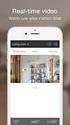 MIDEA Smart Χρήση για Air Conditions Εισαγωγή Παλαιότερα Το Air condition μπορεί να ελέγχεται από smart phones Εισαγωγή Τι είναι το WιFι air-condition? τα Air condition μπορούν να ελέγχονται μέσω smart
MIDEA Smart Χρήση για Air Conditions Εισαγωγή Παλαιότερα Το Air condition μπορεί να ελέγχεται από smart phones Εισαγωγή Τι είναι το WιFι air-condition? τα Air condition μπορούν να ελέγχονται μέσω smart
Οδηγίες Αγοράς Ηλεκτρονικού Βιβλίου Instructions for Buying an ebook
 Οδηγίες Αγοράς Ηλεκτρονικού Βιβλίου Instructions for Buying an ebook Βήμα 1: Step 1: Βρείτε το βιβλίο που θα θέλατε να αγοράσετε και πατήστε Add to Cart, για να το προσθέσετε στο καλάθι σας. Αυτόματα θα
Οδηγίες Αγοράς Ηλεκτρονικού Βιβλίου Instructions for Buying an ebook Βήμα 1: Step 1: Βρείτε το βιβλίο που θα θέλατε να αγοράσετε και πατήστε Add to Cart, για να το προσθέσετε στο καλάθι σας. Αυτόματα θα
How to register an account with the Hellenic Community of Sheffield.
 How to register an account with the Hellenic Community of Sheffield. (1) EN: Go to address GR: Πηγαίνετε στη διεύθυνση: http://www.helleniccommunityofsheffield.com (2) EN: At the bottom of the page, click
How to register an account with the Hellenic Community of Sheffield. (1) EN: Go to address GR: Πηγαίνετε στη διεύθυνση: http://www.helleniccommunityofsheffield.com (2) EN: At the bottom of the page, click
PortSip Softphone. Ελληνικά Ι English 1/20
 PortSip Softphone Ελληνικά Ι English 1/20 1. Περιεχόμενα 2. Εγκατάσταση σε Smartphone & Tablet (Android ή ios)... 1 3. Εγκατάσταση σε ηλεκτρονικό υπολογιστή (Windows ή Mac).... 5 4. Installation in Smartphone
PortSip Softphone Ελληνικά Ι English 1/20 1. Περιεχόμενα 2. Εγκατάσταση σε Smartphone & Tablet (Android ή ios)... 1 3. Εγκατάσταση σε ηλεκτρονικό υπολογιστή (Windows ή Mac).... 5 4. Installation in Smartphone
Instalare hardware. Configurare Software 1. Configurarea exemplul unui sistem de operare calculator Microsoft Windows 7.
 Manual de utilizare ROUTER 4 în 1 - ΩMEGA O31 - Router Wireless N 150M. Vă mulțumim pentru achiziționarea routerului ΩMEGA Wireless. Am făcut toate eforturile pentru a se asigura că dispozitivul îndeplinește
Manual de utilizare ROUTER 4 în 1 - ΩMEGA O31 - Router Wireless N 150M. Vă mulțumim pentru achiziționarea routerului ΩMEGA Wireless. Am făcut toate eforturile pentru a se asigura că dispozitivul îndeplinește
starcam.com Εγχειρίδιο Χρήσης
 www.v starcam.com Εγχειρίδιο Χρήσης 1. Software download 1 Κατεβάστε την εφαρμογή στο www.eye4.so, ή 2 Αναζητήστε Eye4 στο APP Store ή Android market, ή 3 Σκανάρετε το παρακάτω QR code για να την κατεβάσετε
www.v starcam.com Εγχειρίδιο Χρήσης 1. Software download 1 Κατεβάστε την εφαρμογή στο www.eye4.so, ή 2 Αναζητήστε Eye4 στο APP Store ή Android market, ή 3 Σκανάρετε το παρακάτω QR code για να την κατεβάσετε
Οδηγός χρήστη. MHL to HDMI Adapter IM750
 Οδηγός χρήστη MHL to HDMI Adapter IM750 Περιεχόμενα Εισαγωγή...3 Επισκόπηση του MHL to HDMI Adapter...3 Οδηγός έναρξης...4 Smart Connect...4 Αναβάθμιση της εφαρμογής Smart Connect...4 Χρήση του MHL to
Οδηγός χρήστη MHL to HDMI Adapter IM750 Περιεχόμενα Εισαγωγή...3 Επισκόπηση του MHL to HDMI Adapter...3 Οδηγός έναρξης...4 Smart Connect...4 Αναβάθμιση της εφαρμογής Smart Connect...4 Χρήση του MHL to
RM Pro. Universal Wi-Fi Remote Control Wi-Fi Κέντρο Ελέγχου Συσκευών. Setup Guide Οδηγός Εγκατάστασης
 RM Pro Universal Wi-Fi Remote Control Wi-Fi Κέντρο Ελέγχου Συσκευών Setup Guide Οδηγός Εγκατάστασης Package Content Περιεχόμενα Συσκευασίας RM Pro RM Pro AC/DC Adapter Τροφοδοτικό AC/DC Yellow LED Κίτρινο
RM Pro Universal Wi-Fi Remote Control Wi-Fi Κέντρο Ελέγχου Συσκευών Setup Guide Οδηγός Εγκατάστασης Package Content Περιεχόμενα Συσκευασίας RM Pro RM Pro AC/DC Adapter Τροφοδοτικό AC/DC Yellow LED Κίτρινο
Οδηγός γρήγορης εγκατάστασης. Ασύρματη κάμερα. IP MJPEGγια εξωτερικούς χώρους V3.14
 Οδηγός γρήγορης εγκατάστασης Ασύρματη κάμερα IP MJPEGγια εξωτερικούς χώρους V3.14 Περιεχόμενα συσκευασίας 1 Εισαγωγή στο υλικό Εξωτερική περιγραφή ΔΙΑΦΟΡΕΣ Μοντέλο Pan/Tilt Κεραία POE FI8904W FI8905W FI8905E
Οδηγός γρήγορης εγκατάστασης Ασύρματη κάμερα IP MJPEGγια εξωτερικούς χώρους V3.14 Περιεχόμενα συσκευασίας 1 Εισαγωγή στο υλικό Εξωτερική περιγραφή ΔΙΑΦΟΡΕΣ Μοντέλο Pan/Tilt Κεραία POE FI8904W FI8905W FI8905E
ΕΓΧΕΙΡΙΔΙΟ ΧΡΗΣΤΗ. 3 Επιλέξτε χώρα. 1 Πατήστε Register (Εγγραφή) 4 Εισαγάγετε όνομα χρήστη. 2 Εισαγάγετε διεύθυνση
 1120490401 ΕΓΧΕΙΡΙΔΙΟ ΧΡΗΣΤΗ Toshiba Home AC Control Επισκεφτείτε το κατάστημα εφαρμογών στη συσκευή σας για να πραγματοποιήσετε λήψη καινα εγκαταστήσετε την εφαρμογή Toshiba Home AC Control. Υποστήριξη
1120490401 ΕΓΧΕΙΡΙΔΙΟ ΧΡΗΣΤΗ Toshiba Home AC Control Επισκεφτείτε το κατάστημα εφαρμογών στη συσκευή σας για να πραγματοποιήσετε λήψη καινα εγκαταστήσετε την εφαρμογή Toshiba Home AC Control. Υποστήριξη
CYTA Cloud Server Set Up Instructions
 CYTA Cloud Server Set Up Instructions ΕΛΛΗΝΙΚΑ ENGLISH Initial Set-up Cloud Server To proceed with the initial setup of your Cloud Server first login to the Cyta CloudMarketPlace on https://cloudmarketplace.cyta.com.cy
CYTA Cloud Server Set Up Instructions ΕΛΛΗΝΙΚΑ ENGLISH Initial Set-up Cloud Server To proceed with the initial setup of your Cloud Server first login to the Cyta CloudMarketPlace on https://cloudmarketplace.cyta.com.cy
ALTEAS X ARISTON NET
 ACTIVATION PROCEDURE ALTEAS X ARISTON NET Ο ΗΓΟΣ ΓΡΗΓΟΡΗΣ ΕΚΚΙΝΗΣΗΣ HOT WATER I HEATING I RENEWABLE I AIR CONDITIONING / 1 ΣΥΝΟΨΗ Ευχαριστούμε που επιλέξατε το Ariston Net, το σύστημα που έχει σχεδιαστεί
ACTIVATION PROCEDURE ALTEAS X ARISTON NET Ο ΗΓΟΣ ΓΡΗΓΟΡΗΣ ΕΚΚΙΝΗΣΗΣ HOT WATER I HEATING I RENEWABLE I AIR CONDITIONING / 1 ΣΥΝΟΨΗ Ευχαριστούμε που επιλέξατε το Ariston Net, το σύστημα που έχει σχεδιαστεί
SPEEDO AQUABEAT. Specially Designed for Aquatic Athletes and Active People
 SPEEDO AQUABEAT TM Specially Designed for Aquatic Athletes and Active People 1 2 Decrease Volume Increase Volume Reset EarphonesUSBJack Power Off / Rewind Power On / Fast Forward Goggle clip LED Status
SPEEDO AQUABEAT TM Specially Designed for Aquatic Athletes and Active People 1 2 Decrease Volume Increase Volume Reset EarphonesUSBJack Power Off / Rewind Power On / Fast Forward Goggle clip LED Status
Οδηγός χρήστη. Xperia P TV Dock DK21
 Οδηγός χρήστη Xperia P TV Dock DK21 Περιεχόμενα Εισαγωγή...3 Επισκόπηση πίσω πλευράς του TV Dock...3 Οδηγός έναρξης...4 Διαχείριση LiveWare...4 Αναβάθμιση της εφαρμογής Διαχείριση LiveWare...4 Χρήση του
Οδηγός χρήστη Xperia P TV Dock DK21 Περιεχόμενα Εισαγωγή...3 Επισκόπηση πίσω πλευράς του TV Dock...3 Οδηγός έναρξης...4 Διαχείριση LiveWare...4 Αναβάθμιση της εφαρμογής Διαχείριση LiveWare...4 Χρήση του
Οδηγός γρήγορης εγκατάστασης. (Για Windows και MAC) Ασύρματη κάμερα IP HD για εξωτερικούς χώρους v3.14
 Οδηγός γρήγορης εγκατάστασης (Για Windows και MAC) Ασύρματη κάμερα IP HD για εξωτερικούς χώρους v3.14 Περιεχόμενα συσκευασίας 1 Εισαγωγή στο υλικό Εξωτερική περιγραφή ΔΙΑΦΟΡΕΣ Μοντέλο Κεραία PoE Alarm
Οδηγός γρήγορης εγκατάστασης (Για Windows και MAC) Ασύρματη κάμερα IP HD για εξωτερικούς χώρους v3.14 Περιεχόμενα συσκευασίας 1 Εισαγωγή στο υλικό Εξωτερική περιγραφή ΔΙΑΦΟΡΕΣ Μοντέλο Κεραία PoE Alarm
AIR CONDITIONING SYSTEMS WiFi FUNCTION
 AIR CONDITIONING SYSTEMS WiFi FUNCTION USER S MANUAL ΕΓΧΕΙΡΙΔΙΟ ΧΡΗΣΗΣ MANUAL DE UTILIZARE ENGLISH ΕΛΛΗΝΙΚΑ ROMANA Installation Instruction of WiFi Module Installation Instruction for WiFi Module Installation
AIR CONDITIONING SYSTEMS WiFi FUNCTION USER S MANUAL ΕΓΧΕΙΡΙΔΙΟ ΧΡΗΣΗΣ MANUAL DE UTILIZARE ENGLISH ΕΛΛΗΝΙΚΑ ROMANA Installation Instruction of WiFi Module Installation Instruction for WiFi Module Installation
ΟΔΗΓΙΕΣ ΧΡΗΣΗΣ USE INSTRUCTIONS
 ΟΔΗΓΙΕΣ ΧΡΗΣΗΣ USE INSTRUCTIONS ΤΗΛΕΦΩΝΟ ΜΕ ΑΝΑΓΝΩΡΙΣΗ ΚΛΗΣΗΣ /CORDED PHONE WITH CALLER ID ΜΟΝΤΕΛΟ/MODEL: TM09-448 DC48V Παρακαλούμε διαβάστε προσεκτικά όλες τις οδηγίες χρήσης πριν την χρήση της συσκευής
ΟΔΗΓΙΕΣ ΧΡΗΣΗΣ USE INSTRUCTIONS ΤΗΛΕΦΩΝΟ ΜΕ ΑΝΑΓΝΩΡΙΣΗ ΚΛΗΣΗΣ /CORDED PHONE WITH CALLER ID ΜΟΝΤΕΛΟ/MODEL: TM09-448 DC48V Παρακαλούμε διαβάστε προσεκτικά όλες τις οδηγίες χρήσης πριν την χρήση της συσκευής
Οδηγός γρήγορης εγκατάστασης. (Για Windows και MAC) Ασύρματη κάμερα IP HD περιστροφής / κλισης για εσωτερικούς χώρους v3.14
 Οδηγός γρήγορης εγκατάστασης (Για Windows και MAC) Ασύρματη κάμερα IP HD περιστροφής / κλισης για εσωτερικούς χώρους v3.14 Περιεχόμενα συσκευασίας 1 Εισαγωγή στο υλικό Εξωτερική περιγραφή ΔΙΑΦΟΡΕΣ Μοντέλο
Οδηγός γρήγορης εγκατάστασης (Για Windows και MAC) Ασύρματη κάμερα IP HD περιστροφής / κλισης για εσωτερικούς χώρους v3.14 Περιεχόμενα συσκευασίας 1 Εισαγωγή στο υλικό Εξωτερική περιγραφή ΔΙΑΦΟΡΕΣ Μοντέλο
SmartDock for Xperia ion Οδηγός χρήστη
 SmartDock for Xperia ion Οδηγός χρήστη Περιεχόμενα Εισαγωγή...3 Επισκόπηση του SmartDock...3 Φόρτιση του SmartDock...3 Οδηγός έναρξης...5 Διαχείριση LiveWare...5 Αναβάθμιση της εφαρμογής Διαχείριση LiveWare...5
SmartDock for Xperia ion Οδηγός χρήστη Περιεχόμενα Εισαγωγή...3 Επισκόπηση του SmartDock...3 Φόρτιση του SmartDock...3 Οδηγός έναρξης...5 Διαχείριση LiveWare...5 Αναβάθμιση της εφαρμογής Διαχείριση LiveWare...5
: Sensei Smart Life WIM_Dh D _ 07 Ve Ver001
 Εγχειρίδιο λειτουργίας WiFi WiFi User s manual ΑΦΥΓΡΑΝΤΗΡΑΣ / DEHUMIDIFIER : Sensei App: Smart Life am0180723 Ελληνικά English am0180723 WIM_Dh21807_Ver001 @m Περιεχόμενα / Contents ΣΥΜΒΑΤΟΤΗΤΑ / ΣΥΝΔΕΣIΜΟΤΗΤΑ
Εγχειρίδιο λειτουργίας WiFi WiFi User s manual ΑΦΥΓΡΑΝΤΗΡΑΣ / DEHUMIDIFIER : Sensei App: Smart Life am0180723 Ελληνικά English am0180723 WIM_Dh21807_Ver001 @m Περιεχόμενα / Contents ΣΥΜΒΑΤΟΤΗΤΑ / ΣΥΝΔΕΣIΜΟΤΗΤΑ
Οδηγός χρήστη. Ασύρματη συσκευή προβολής Miracast IM10
 Οδηγός χρήστη Ασύρματη συσκευή προβολής Miracast IM10 Περιεχόμενα Οδηγός χρήστη ασύρματης συσκευής προβολής Miracast...3 Ρύθμιση ασύρματης συσκευής προβολής Miracast...4 Επισκόπηση υλικού...4 Ενεργοποίηση
Οδηγός χρήστη Ασύρματη συσκευή προβολής Miracast IM10 Περιεχόμενα Οδηγός χρήστη ασύρματης συσκευής προβολής Miracast...3 Ρύθμιση ασύρματης συσκευής προβολής Miracast...4 Επισκόπηση υλικού...4 Ενεργοποίηση
Σύντομος οδηγός. Smart Thermostat RDS110, RDS120
 Σύντομος οδηγός Smart Thermostat RDS110, RDS120 el Καλωσορίσατε! Αυτός ο Σύντομος οδηγός σας καθοδηγεί ώστε: o Να συνδέσετε το θερμοστάτη στο Internet. o Να ρυθμίσετε το θερμοστάτη ώστε να λειτουργεί με
Σύντομος οδηγός Smart Thermostat RDS110, RDS120 el Καλωσορίσατε! Αυτός ο Σύντομος οδηγός σας καθοδηγεί ώστε: o Να συνδέσετε το θερμοστάτη στο Internet. o Να ρυθμίσετε το θερμοστάτη ώστε να λειτουργεί με
Εγχειρίδιο λειτουργίας WiFi WiFi User s manual. ΣΕΙΡA / SERIES: KURO App: Ewpe Smart
 Εγχειρίδιο λειτουργίας WiFi WiFi User s manual ΣΕΙΡA / SERIES: KURO App: Ewpe Smart ΕΙΣΑΓΩΓΗ ΣΥΜΒΑΤΟΤΗΤΑ / ΣΥΝΔΕΣIΜΟΤΗΤΑ WIFI Το κλιματιστικό TOYOTOMI KURO τύπου Split Wall είναι εξοπλισμένο με ενσωματωμένη
Εγχειρίδιο λειτουργίας WiFi WiFi User s manual ΣΕΙΡA / SERIES: KURO App: Ewpe Smart ΕΙΣΑΓΩΓΗ ΣΥΜΒΑΤΟΤΗΤΑ / ΣΥΝΔΕΣIΜΟΤΗΤΑ WIFI Το κλιματιστικό TOYOTOMI KURO τύπου Split Wall είναι εξοπλισμένο με ενσωματωμένη
Οδηγός Σύνδεσης στο Ασύρματο Δίκτυο cs-wifi του Τμήματος Πληροφορικής του Πανεπιστημίου Κύπρου για Windows 7, CentOS 6, Mac OS, IOS, και Android
 4 Δεκεμβρίου 2012 Οδηγός Σύνδεσης στο Ασύρματο Δίκτυο cs-wifi του Τμήματος Πληροφορικής του Πανεπιστημίου Κύπρου για Windows 7, CentOS Πανεπιστήμιο Κύπρου, Τμήμα Πληροφορικής Σάββας Νικηφόρου Version 0.1
4 Δεκεμβρίου 2012 Οδηγός Σύνδεσης στο Ασύρματο Δίκτυο cs-wifi του Τμήματος Πληροφορικής του Πανεπιστημίου Κύπρου για Windows 7, CentOS Πανεπιστήμιο Κύπρου, Τμήμα Πληροφορικής Σάββας Νικηφόρου Version 0.1
Οδηγός Σύνδεσης (για KeyMission 80)
 Οδηγός Σύνδεσης (για KeyMission 80) Πίνακας Περιεχομένων Εγκατάσταση της εφαρμογής SnapBridge...2 Σύνδεση της Φωτογραφικής Μηχανής με μια Έξυπνη Συσκευή... 3 Αποστολή Εικόνων και Φωτογράφιση με Τηλεχειρισμό...7
Οδηγός Σύνδεσης (για KeyMission 80) Πίνακας Περιεχομένων Εγκατάσταση της εφαρμογής SnapBridge...2 Σύνδεση της Φωτογραφικής Μηχανής με μια Έξυπνη Συσκευή... 3 Αποστολή Εικόνων και Φωτογράφιση με Τηλεχειρισμό...7
Modbus basic setup notes for IO-Link AL1xxx Master Block
 n Modbus has four tables/registers where data is stored along with their associated addresses. We will be using the holding registers from address 40001 to 49999 that are R/W 16 bit/word. Two tables that
n Modbus has four tables/registers where data is stored along with their associated addresses. We will be using the holding registers from address 40001 to 49999 that are R/W 16 bit/word. Two tables that
Section 8.3 Trigonometric Equations
 99 Section 8. Trigonometric Equations Objective 1: Solve Equations Involving One Trigonometric Function. In this section and the next, we will exple how to solving equations involving trigonometric functions.
99 Section 8. Trigonometric Equations Objective 1: Solve Equations Involving One Trigonometric Function. In this section and the next, we will exple how to solving equations involving trigonometric functions.
Σύντομος οδηγός. Smart Thermostat RDS110
 Σύντομος οδηγός Smart Thermostat RDS110 el Καλωσορίσατε! Αυτός ο Σύντομος οδηγός σας καθοδηγεί ώστε: o Να συνδέσετε το θερμοστάτη στο Internet. o Να ρυθμίσετε το θερμοστάτη ώστε να λειτουργεί με το σύστημα
Σύντομος οδηγός Smart Thermostat RDS110 el Καλωσορίσατε! Αυτός ο Σύντομος οδηγός σας καθοδηγεί ώστε: o Να συνδέσετε το θερμοστάτη στο Internet. o Να ρυθμίσετε το θερμοστάτη ώστε να λειτουργεί με το σύστημα
Presenter SNP6000. Register your product and get support at Εγχειρίδιο χρήσης
 Register your product and get support at www.philips.com/welcome Presenter SNP6000 EL Εγχειρίδιο χρήσης 1 a b c d e 2 3 4 Federal Communication Commission Interference Statement This equipment has been
Register your product and get support at www.philips.com/welcome Presenter SNP6000 EL Εγχειρίδιο χρήσης 1 a b c d e 2 3 4 Federal Communication Commission Interference Statement This equipment has been
The municipality of Apokoronas has created a new app for your smart phone.
 1 The municipality of Apokoronas has created a new app for your smart phone. It is now available from itunes and the Google Play Store For Apple Smart Phones: https://itunes.apple.com/us/app/%ce%b4%ce%ae%ce%bc%ce%bf%cf%82-
1 The municipality of Apokoronas has created a new app for your smart phone. It is now available from itunes and the Google Play Store For Apple Smart Phones: https://itunes.apple.com/us/app/%ce%b4%ce%ae%ce%bc%ce%bf%cf%82-
Οδηγός Γρήγορης Εκκίνησης Εφαρμογής CamHi (Συμβατό με το μοντέλο AQ-7107VBW)
 Οδηγός Γρήγορης Εκκίνησης Εφαρμογής CamHi (Συμβατό με το μοντέλο AQ-7107VBW) 1. Συνδέστε την κάμερα στο ρεύμα. 2. Συνδέστε το κινητό σας τηλέφωνο σε ένα δίκτυο WiFi και κάντε λήψη ενός λογισμικού παρακολούθησης
Οδηγός Γρήγορης Εκκίνησης Εφαρμογής CamHi (Συμβατό με το μοντέλο AQ-7107VBW) 1. Συνδέστε την κάμερα στο ρεύμα. 2. Συνδέστε το κινητό σας τηλέφωνο σε ένα δίκτυο WiFi και κάντε λήψη ενός λογισμικού παρακολούθησης
Instruction Execution Times
 1 C Execution Times InThisAppendix... Introduction DL330 Execution Times DL330P Execution Times DL340 Execution Times C-2 Execution Times Introduction Data Registers This appendix contains several tables
1 C Execution Times InThisAppendix... Introduction DL330 Execution Times DL330P Execution Times DL340 Execution Times C-2 Execution Times Introduction Data Registers This appendix contains several tables
mybigo app - Οδηγός Εγκατάστασης Android
 mybigo app - Οδηγός Εγκατάστασης Android Εγκατάσταση εφαρμογής BigO στο κινητό τηλέφωνο Προϋποθέσεις Android OS 5.0 και νεότερο Λογαριασμό Google για πρόσβαση στο Play Store Ενεργοποιημένο Bluetooth Σύνδεση
mybigo app - Οδηγός Εγκατάστασης Android Εγκατάσταση εφαρμογής BigO στο κινητό τηλέφωνο Προϋποθέσεις Android OS 5.0 και νεότερο Λογαριασμό Google για πρόσβαση στο Play Store Ενεργοποιημένο Bluetooth Σύνδεση
Οδηγός χρήστη. LiveDock multimedia station DK10
 Οδηγός χρήστη LiveDock multimedia station DK10 Περιεχόμενα Επισκόπηση του LiveDock multimedia station...4 Επισκόπηση πίσω πλευράς... 5 Επισκόπηση της κάτω πλευράς...5 Εισαγωγή... 6 Φόρτιση...7 Ξεκινώντας
Οδηγός χρήστη LiveDock multimedia station DK10 Περιεχόμενα Επισκόπηση του LiveDock multimedia station...4 Επισκόπηση πίσω πλευράς... 5 Επισκόπηση της κάτω πλευράς...5 Εισαγωγή... 6 Φόρτιση...7 Ξεκινώντας
Οδηγίες Εγγραφής στις Εξετάσεις για Ανεξάρτητους Υποψηφίους
 Οδηγίες Εγγραφής στις Εξετάσεις για Ανεξάρτητους Υποψηφίους Ιανουάριος 2017 Έκδοση 4.1 Απρίλιος 2018 Έκδοση 04.2 PeopleCert Certifying Professionals E-mail: info@peoplecert.org, www.peoplecert.org Copyright
Οδηγίες Εγγραφής στις Εξετάσεις για Ανεξάρτητους Υποψηφίους Ιανουάριος 2017 Έκδοση 4.1 Απρίλιος 2018 Έκδοση 04.2 PeopleCert Certifying Professionals E-mail: info@peoplecert.org, www.peoplecert.org Copyright
VBA ΣΤΟ WORD. 1. Συχνά, όταν ήθελα να δώσω ένα φυλλάδιο εργασίας με ασκήσεις στους μαθητές έκανα το εξής: Version 25-7-2015 ΗΜΙΤΕΛΗΣ!!!!
 VBA ΣΤΟ WORD Version 25-7-2015 ΗΜΙΤΕΛΗΣ!!!! Μου παρουσιάστηκαν δύο θέματα. 1. Συχνά, όταν ήθελα να δώσω ένα φυλλάδιο εργασίας με ασκήσεις στους μαθητές έκανα το εξής: Εγραφα σε ένα αρχείο του Word τις
VBA ΣΤΟ WORD Version 25-7-2015 ΗΜΙΤΕΛΗΣ!!!! Μου παρουσιάστηκαν δύο θέματα. 1. Συχνά, όταν ήθελα να δώσω ένα φυλλάδιο εργασίας με ασκήσεις στους μαθητές έκανα το εξής: Εγραφα σε ένα αρχείο του Word τις
Ελληνική Έκδ ση. Εισαγωγή. Περιεχόμενα της συσκευασίας. Τεχνικές προδιαγραφές. Πρόσθετες τεχνικές προδιαγραφές
 BT210 - Sweex Bluetooth 2.0 Class I Adapter USB Εισαγωγή Αρχικά, σας ευχαριστούμε που αγοράσατε το Sweex Bluetooth 2.0 Adapter. Με αυτό τον προσαρμογέα μπορείτε να συνδεθείτε εύκολα σε μια άλλη συσκευή
BT210 - Sweex Bluetooth 2.0 Class I Adapter USB Εισαγωγή Αρχικά, σας ευχαριστούμε που αγοράσατε το Sweex Bluetooth 2.0 Adapter. Με αυτό τον προσαρμογέα μπορείτε να συνδεθείτε εύκολα σε μια άλλη συσκευή
Εγχειρίδιο Χρήσης Ενημέρωσης Λογισμικού Bluetooth Windows 7
 Εγχειρίδιο Χρήσης Ενημέρωσης Λογισμικού Bluetooth Windows 7 Ισχύει για προϊόντα από το 2012 και μετά CDE-13xBT & CDE-W235BT & CDA-137BTi Αυτό το εγχειρίδιο περιγράφει τα βήματα που απαιτούνται για την
Εγχειρίδιο Χρήσης Ενημέρωσης Λογισμικού Bluetooth Windows 7 Ισχύει για προϊόντα από το 2012 και μετά CDE-13xBT & CDE-W235BT & CDA-137BTi Αυτό το εγχειρίδιο περιγράφει τα βήματα που απαιτούνται για την
Σας ευχαριστούμε για την αγορά του Mobile WiFi. Αυτό το Mobile WiFi σάς προσφέρει ασύρματη σύνδεση δικτύου υψηλής ταχύτητας.
 Γρήγορη έναρξη Σας ευχαριστούμε για την αγορά του Mobile WiFi. Αυτό το Mobile WiFi σάς προσφέρει ασύρματη σύνδεση δικτύου υψηλής ταχύτητας. Το έγγραφο αυτό θα σας βοηθήσει να κατανοήσετε το Mobile WiFi,
Γρήγορη έναρξη Σας ευχαριστούμε για την αγορά του Mobile WiFi. Αυτό το Mobile WiFi σάς προσφέρει ασύρματη σύνδεση δικτύου υψηλής ταχύτητας. Το έγγραφο αυτό θα σας βοηθήσει να κατανοήσετε το Mobile WiFi,
TOUCH LCD WALL CONTROLLER for Online Controller
 TOUCH LCD WALL CONTROLLER for Online Controller KBRC01A ΟΔΗΓΟΣ ΧΡΗΣΤΗ 1. Περιγραφή της οθόνης αφής (Touch LCD Wall Controller) Αφής LCD τοίχου ελεγκτή είναι ένα εξάρτημα KKRP01A προσαρμογέα που επιτρέπει
TOUCH LCD WALL CONTROLLER for Online Controller KBRC01A ΟΔΗΓΟΣ ΧΡΗΣΤΗ 1. Περιγραφή της οθόνης αφής (Touch LCD Wall Controller) Αφής LCD τοίχου ελεγκτή είναι ένα εξάρτημα KKRP01A προσαρμογέα που επιτρέπει
Περιεχόμενα συσκευασίας
 Εμπορικά σήματα Το NETGEAR, το λογότυπο NETGEAR και το Connect with Innovation είναι εμπορικά σήματα ή/και σήματα κατατεθέντα της NETGEAR, Inc. ή/και των θυγατρικών της στις Ηνωμένες Πολιτείες Αμερικής
Εμπορικά σήματα Το NETGEAR, το λογότυπο NETGEAR και το Connect with Innovation είναι εμπορικά σήματα ή/και σήματα κατατεθέντα της NETGEAR, Inc. ή/και των θυγατρικών της στις Ηνωμένες Πολιτείες Αμερικής
Quick Installation Guide
 A Installation 1 F H B E C D G 2 www.trust.com/17528/faq Quick Installation Guide C C D Freewave Wireless Audio Set 17528/ 17529 D Installation Configuration Windows XP 4 5 8 Windows 7/ Vista 6 7 9 10
A Installation 1 F H B E C D G 2 www.trust.com/17528/faq Quick Installation Guide C C D Freewave Wireless Audio Set 17528/ 17529 D Installation Configuration Windows XP 4 5 8 Windows 7/ Vista 6 7 9 10
Ελληνική Έκδ ση. Εισαγωγή. Περιεχόμενα της συσκευασίας. Τεχνικές προδιαγραφές BT100. Πρόσθετες τεχνικές προδιαγραφές ΒΤ100 S W E E X.
 BT100 - Sweex Bluetooth Class II Adapter USB BT110 - Sweex Bluetooth Class I Adapter USB Εισαγωγή Αρχικά, σας ευχαριστούμε που αγοράσατε το Sweex Bluetooth Adapter. Με αυτό τον προσαρμογέα μπορείτε να
BT100 - Sweex Bluetooth Class II Adapter USB BT110 - Sweex Bluetooth Class I Adapter USB Εισαγωγή Αρχικά, σας ευχαριστούμε που αγοράσατε το Sweex Bluetooth Adapter. Με αυτό τον προσαρμογέα μπορείτε να
Metode iterative pentru probleme neliniare - contractii
 Metode iterative pentru probleme neliniare - contractii Problemele neliniare sunt in general rezolvate prin metode iterative si analiza convergentei acestor metode este o problema importanta. 1 Contractii
Metode iterative pentru probleme neliniare - contractii Problemele neliniare sunt in general rezolvate prin metode iterative si analiza convergentei acestor metode este o problema importanta. 1 Contractii
Εγχειρίδιο Χρήσης Ενημέρωσης Λογισμικού Bluetooth με Android Phones IVE-W530BT
 Εγχειρίδιο Χρήσης Ενημέρωσης Λογισμικού Bluetooth με Android Phones IVE-W530BT 1 Εισαγωγή Αυτό το εγχειρίδιο περιγράφει τα βήματα που απαιτούνται για την ενημέρωση του λογισμικού Bluetooth Κεντρικών Μονάδων.
Εγχειρίδιο Χρήσης Ενημέρωσης Λογισμικού Bluetooth με Android Phones IVE-W530BT 1 Εισαγωγή Αυτό το εγχειρίδιο περιγράφει τα βήματα που απαιτούνται για την ενημέρωση του λογισμικού Bluetooth Κεντρικών Μονάδων.
OUR PRODUCT RANGE. www.rakson.gr
 ΤΑ ΑΛΛΑ ΕΙ Η ΠΡΟΪΟΝΤΑ ΜΑΣ ΜΕΤΑΣΧΗΜΑΤΙΣΤΕΣ ΚΟΥ ΟΥΝΙΩΝ ΚΟΥ ΟΥΝΙΑ ΜΠΟΥΤΟΝ ΚΟΥ ΟΥΝΙΩΝ ΑΥΤΟΜΑΤΟΙ ΚΛΙΜΑΚΟΣΤΑΣΙΟΥ ΚΛΕΙ ΑΡΙΕΣ ΑΝΙΧΝΕΥΤΕΣ ΚΙΝΗΣΗΣ ΣΥΣΤΗΜΑΤΑ ΕΠΙΚΟΙΝΩΝΙΑΣ Θυροτηλεοράσεις Θυροτηλέφωνα Ενδοεπικοινωνίες
ΤΑ ΑΛΛΑ ΕΙ Η ΠΡΟΪΟΝΤΑ ΜΑΣ ΜΕΤΑΣΧΗΜΑΤΙΣΤΕΣ ΚΟΥ ΟΥΝΙΩΝ ΚΟΥ ΟΥΝΙΑ ΜΠΟΥΤΟΝ ΚΟΥ ΟΥΝΙΩΝ ΑΥΤΟΜΑΤΟΙ ΚΛΙΜΑΚΟΣΤΑΣΙΟΥ ΚΛΕΙ ΑΡΙΕΣ ΑΝΙΧΝΕΥΤΕΣ ΚΙΝΗΣΗΣ ΣΥΣΤΗΜΑΤΑ ΕΠΙΚΟΙΝΩΝΙΑΣ Θυροτηλεοράσεις Θυροτηλέφωνα Ενδοεπικοινωνίες
Οδηγός χρήστη. USB Charger UCH20
 Οδηγός χρήστη USB Charger UCH20 Περιεχόμενα Εισαγωγή... 3 Πληροφορίες για το φορτιστή USB Charger...3 Χρήση του φορτιστή USB...4 Φόρτιση της συσκευής σας... 4 Νομικές πληροφορίες...5 Declaration of Conformity...6
Οδηγός χρήστη USB Charger UCH20 Περιεχόμενα Εισαγωγή... 3 Πληροφορίες για το φορτιστή USB Charger...3 Χρήση του φορτιστή USB...4 Φόρτιση της συσκευής σας... 4 Νομικές πληροφορίες...5 Declaration of Conformity...6
Επικοινωνήστε με την Τράπεζα Πειραιώς
 Χρήσης 1 Επικοινωνήστε με την Τράπεζα Πειραιώς Kαταγράψτε εδώ τους κωδικούς που βρίσκονται στο email ενεργοποίησης της υπηρεσίας που έχετε παραλάβει από την Τράπεζα Πειραιώς. Θα τους χρειαστείτε σε κάθε
Χρήσης 1 Επικοινωνήστε με την Τράπεζα Πειραιώς Kαταγράψτε εδώ τους κωδικούς που βρίσκονται στο email ενεργοποίησης της υπηρεσίας που έχετε παραλάβει από την Τράπεζα Πειραιώς. Θα τους χρειαστείτε σε κάθε
Εγχειρίδιο χρήσης. 1. Ανοίξτε το App Store στην IOS ή Android συσκευή σας. 2. Αναζητήστε την εφαρμογή «LockSmart» και εγκαταστήστε την.
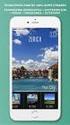 Εγχειρίδιο χρήσης Πώς να κατεβάσετε την εφαρμογή? 1. Ανοίξτε το App Store στην IOS ή Android συσκευή σας. 2. Αναζητήστε την εφαρμογή «LockSmart» και εγκαταστήστε την. Εγγραφή 1. Πατήστε δημιουργία λογαριασμού
Εγχειρίδιο χρήσης Πώς να κατεβάσετε την εφαρμογή? 1. Ανοίξτε το App Store στην IOS ή Android συσκευή σας. 2. Αναζητήστε την εφαρμογή «LockSmart» και εγκαταστήστε την. Εγγραφή 1. Πατήστε δημιουργία λογαριασμού
Εγκατάσταση για Windows XP και Vista
 LW311 Sweex - Ασύρματος προσαρμογέας LAN Cardbus 300 Mbps Μην εκθέτετε τον ασύρματο προσαρμογέα LAN Cardbus 300 Mbps της Sweex σε ακραίες θερμοκρασίες. Μην τοποθετείτε τη συσκευή σε άμεση ηλιακή ακτινοβολία
LW311 Sweex - Ασύρματος προσαρμογέας LAN Cardbus 300 Mbps Μην εκθέτετε τον ασύρματο προσαρμογέα LAN Cardbus 300 Mbps της Sweex σε ακραίες θερμοκρασίες. Μην τοποθετείτε τη συσκευή σε άμεση ηλιακή ακτινοβολία
TaxiCounter Android App. Περδίκης Ανδρέας ME10069
 TaxiCounter Android App Περδίκης Ανδρέας ME10069 Content Android Operating System Development Tools Taxi Counter Algorithm Design Development Process Android Operating System Android is a Linux-based operating
TaxiCounter Android App Περδίκης Ανδρέας ME10069 Content Android Operating System Development Tools Taxi Counter Algorithm Design Development Process Android Operating System Android is a Linux-based operating
Πλήκτρα του τηλεχειριστηρίου
 Περιεχόμενα 1. Πλήκτρα του τηλεχειριστηρίου...01 2. Οθόνη LCD...04 3. Βασικές λειτουργίες...05 4. Αντιμετώπιση προβλημάτων του τηλεχειριστηρίου σας... 15 Πλήκτρα του τηλεχειριστηρίου ΠΛΗΚΤΡΟ ΕΠΙΛΟΓΗΣ ΚΑΤΑΣΤΑΣΗΣ
Περιεχόμενα 1. Πλήκτρα του τηλεχειριστηρίου...01 2. Οθόνη LCD...04 3. Βασικές λειτουργίες...05 4. Αντιμετώπιση προβλημάτων του τηλεχειριστηρίου σας... 15 Πλήκτρα του τηλεχειριστηρίου ΠΛΗΚΤΡΟ ΕΠΙΛΟΓΗΣ ΚΑΤΑΣΤΑΣΗΣ
Οδηγίες χρήσης υλικού D U N S Registered
 Οδηγίες χρήσης υλικού D U N S Registered Οδηγίες ένταξης σήματος D U N S Registered στην ιστοσελίδα σας και χρήσης του στην ηλεκτρονική σας επικοινωνία Για οποιαδήποτε ερώτηση, σας παρακαλούμε επικοινωνήστε
Οδηγίες χρήσης υλικού D U N S Registered Οδηγίες ένταξης σήματος D U N S Registered στην ιστοσελίδα σας και χρήσης του στην ηλεκτρονική σας επικοινωνία Για οποιαδήποτε ερώτηση, σας παρακαλούμε επικοινωνήστε
Κατάσταση: Έτοιμο. Ψάχνει για σύνδεση στο internet.
 ΟΔΗΓΙΕΣ ΕΓΚΑΤΑΣΤΑΣΗΣ ΧΡΗΣΗΣ 1. Εγκατάσταση κεντρικής μονάδας Σύνδεση της κεντρικής μονάδας a) Συνδέστε το τροφοδοτικό στην κεντρική μονάδα, b) Συνδέστε το καλώδιο LAN στην κεντρική μονάδα και το router
ΟΔΗΓΙΕΣ ΕΓΚΑΤΑΣΤΑΣΗΣ ΧΡΗΣΗΣ 1. Εγκατάσταση κεντρικής μονάδας Σύνδεση της κεντρικής μονάδας a) Συνδέστε το τροφοδοτικό στην κεντρική μονάδα, b) Συνδέστε το καλώδιο LAN στην κεντρική μονάδα και το router
3.4 SUM AND DIFFERENCE FORMULAS. NOTE: cos(α+β) cos α + cos β cos(α-β) cos α -cos β
 3.4 SUM AND DIFFERENCE FORMULAS Page Theorem cos(αβ cos α cos β -sin α cos(α-β cos α cos β sin α NOTE: cos(αβ cos α cos β cos(α-β cos α -cos β Proof of cos(α-β cos α cos β sin α Let s use a unit circle
3.4 SUM AND DIFFERENCE FORMULAS Page Theorem cos(αβ cos α cos β -sin α cos(α-β cos α cos β sin α NOTE: cos(αβ cos α cos β cos(α-β cos α -cos β Proof of cos(α-β cos α cos β sin α Let s use a unit circle
PL 14E Powerline Ethernet Adapter
 Ε γ χ ε ι ρ ί δ ι ο χ ρ ή σ τ η Περιεχόμενα Περιεχόμενα 1 1 Περιεχόμενα Συσκευασίας 2 2 Το PL 14E Powerline Ethernet Adapter 2 Χαρακτηριστικά Προϊόντος 3 2.1 Περιγραφή Hardware 3 2.2 Απαιτήσεις συστήματος
Ε γ χ ε ι ρ ί δ ι ο χ ρ ή σ τ η Περιεχόμενα Περιεχόμενα 1 1 Περιεχόμενα Συσκευασίας 2 2 Το PL 14E Powerline Ethernet Adapter 2 Χαρακτηριστικά Προϊόντος 3 2.1 Περιγραφή Hardware 3 2.2 Απαιτήσεις συστήματος
Interfox.gr. Κωδικοποίηση Κάμερας
 Κωδικοποίηση Κάμερας 1. Κατεβάζουμε την εφαρμογή yoosee από το App store (IOS) ή από την σελίδα www.yoosee.co (Android) 2. Κάνουμε register με χρήση του e-mail μας και με εναν κωδικό. Θα εμφανιστεί μήνυμα
Κωδικοποίηση Κάμερας 1. Κατεβάζουμε την εφαρμογή yoosee από το App store (IOS) ή από την σελίδα www.yoosee.co (Android) 2. Κάνουμε register με χρήση του e-mail μας και με εναν κωδικό. Θα εμφανιστεί μήνυμα
SOAP API. https://bulksmsn.gr. Table of Contents
 SOAP API https://bulksmsn.gr Table of Contents Send SMS...2 Query SMS...3 Multiple Query SMS...4 Credits...5 Save Contact...5 Delete Contact...7 Delete Message...8 Email: sales@bulksmsn.gr, Τηλ: 211 850
SOAP API https://bulksmsn.gr Table of Contents Send SMS...2 Query SMS...3 Multiple Query SMS...4 Credits...5 Save Contact...5 Delete Contact...7 Delete Message...8 Email: sales@bulksmsn.gr, Τηλ: 211 850
ΟΔΗΓΌΣ ΓΡΉΓΟΡΗΣ ΕΚΚΊΝΗΣΗΣ
 ΟΔΗΓΌΣ ΓΡΉΓΟΡΗΣ ΕΚΚΊΝΗΣΗΣ KA-DM0 ΟΔΗΓΌΣ ΓΡΉΓΟΡΗΣ ΕΚΚΊΝΗΣΗΣ ΣΑΣ ΕΥΧΑΡΙΣΤΟΎΜΕ ΠΟΥ ΕΠΙΛΈΞΑΤΕ ΑΥΤΌ ΤΟ ΠΡΟΪΌΝ, ΔΙΑΒΆΣΤΕ ΜΕ ΠΡΟΣΟΧΉ ΤΟ ΠΑΡΌΝ ΕΓΧΕΙΡΊΔΙΟ ΠΡΟΤΟΎ ΧΡΗΣΙΜΟΠΟΙΉΣΕΤΕ ΤΟ ΠΡΟΪΌΝ ΚΑΙ ΦΥΛΆΞΤΕ ΤΟ ΓΙΑ ΜΕΛΛΟΝΤΙΚΉ
ΟΔΗΓΌΣ ΓΡΉΓΟΡΗΣ ΕΚΚΊΝΗΣΗΣ KA-DM0 ΟΔΗΓΌΣ ΓΡΉΓΟΡΗΣ ΕΚΚΊΝΗΣΗΣ ΣΑΣ ΕΥΧΑΡΙΣΤΟΎΜΕ ΠΟΥ ΕΠΙΛΈΞΑΤΕ ΑΥΤΌ ΤΟ ΠΡΟΪΌΝ, ΔΙΑΒΆΣΤΕ ΜΕ ΠΡΟΣΟΧΉ ΤΟ ΠΑΡΌΝ ΕΓΧΕΙΡΊΔΙΟ ΠΡΟΤΟΎ ΧΡΗΣΙΜΟΠΟΙΉΣΕΤΕ ΤΟ ΠΡΟΪΌΝ ΚΑΙ ΦΥΛΆΞΤΕ ΤΟ ΓΙΑ ΜΕΛΛΟΝΤΙΚΉ
Advanced Subsidiary Unit 1: Understanding and Written Response
 Write your name here Surname Other names Edexcel GE entre Number andidate Number Greek dvanced Subsidiary Unit 1: Understanding and Written Response Thursday 16 May 2013 Morning Time: 2 hours 45 minutes
Write your name here Surname Other names Edexcel GE entre Number andidate Number Greek dvanced Subsidiary Unit 1: Understanding and Written Response Thursday 16 May 2013 Morning Time: 2 hours 45 minutes
Finite Field Problems: Solutions
 Finite Field Problems: Solutions 1. Let f = x 2 +1 Z 11 [x] and let F = Z 11 [x]/(f), a field. Let Solution: F =11 2 = 121, so F = 121 1 = 120. The possible orders are the divisors of 120. Solution: The
Finite Field Problems: Solutions 1. Let f = x 2 +1 Z 11 [x] and let F = Z 11 [x]/(f), a field. Let Solution: F =11 2 = 121, so F = 121 1 = 120. The possible orders are the divisors of 120. Solution: The
EE512: Error Control Coding
 EE512: Error Control Coding Solution for Assignment on Finite Fields February 16, 2007 1. (a) Addition and Multiplication tables for GF (5) and GF (7) are shown in Tables 1 and 2. + 0 1 2 3 4 0 0 1 2 3
EE512: Error Control Coding Solution for Assignment on Finite Fields February 16, 2007 1. (a) Addition and Multiplication tables for GF (5) and GF (7) are shown in Tables 1 and 2. + 0 1 2 3 4 0 0 1 2 3
Οδηγίες χρήσης της υπηρεσίας πιστοποιηµένης ασύρµατης πρόσβασης µε χρήση εικονικού ιδεατού δικτύου [UCNET-VPN]
![Οδηγίες χρήσης της υπηρεσίας πιστοποιηµένης ασύρµατης πρόσβασης µε χρήση εικονικού ιδεατού δικτύου [UCNET-VPN] Οδηγίες χρήσης της υπηρεσίας πιστοποιηµένης ασύρµατης πρόσβασης µε χρήση εικονικού ιδεατού δικτύου [UCNET-VPN]](/thumbs/61/46100505.jpg) Οδηγίες χρήσης της υπηρεσίας πιστοποιηµένης ασύρµατης πρόσβασης µε χρήση εικονικού ιδεατού δικτύου [UCNET-VPN] Για την σωστή διαµόρφωση του υπολογιστή σας παρακαλούµε ακολουθήστε την παρακάτω διαδικασία.
Οδηγίες χρήσης της υπηρεσίας πιστοποιηµένης ασύρµατης πρόσβασης µε χρήση εικονικού ιδεατού δικτύου [UCNET-VPN] Για την σωστή διαµόρφωση του υπολογιστή σας παρακαλούµε ακολουθήστε την παρακάτω διαδικασία.
Δρομολογητής Wifi Smart R6300v2 Οδηγός εγκατάστασης
 Εμπορικά σήματα Το NETGEAR, το λογότυπο NETGEAR και το Connect with Innovation είναι εμπορικά σήματα ή/και σήματα κατατεθέντα της NETGEAR, Inc. ή/και των θυγατρικών της στις Ηνωμένες Πολιτείες Αμερικής
Εμπορικά σήματα Το NETGEAR, το λογότυπο NETGEAR και το Connect with Innovation είναι εμπορικά σήματα ή/και σήματα κατατεθέντα της NETGEAR, Inc. ή/και των θυγατρικών της στις Ηνωμένες Πολιτείες Αμερικής
CHAPTER 25 SOLVING EQUATIONS BY ITERATIVE METHODS
 CHAPTER 5 SOLVING EQUATIONS BY ITERATIVE METHODS EXERCISE 104 Page 8 1. Find the positive root of the equation x + 3x 5 = 0, correct to 3 significant figures, using the method of bisection. Let f(x) =
CHAPTER 5 SOLVING EQUATIONS BY ITERATIVE METHODS EXERCISE 104 Page 8 1. Find the positive root of the equation x + 3x 5 = 0, correct to 3 significant figures, using the method of bisection. Let f(x) =
OSMO MOBILE 2. Οδηγός Γρήγορης Εκκίνησης V1.0
 OSMO MOBILE Οδηγός Γρήγορης Εκκίνησης V1.0 Osmo Mobile TM Το OSMO Mobile είναι ένα gimbal που μετατρέπει το κινητό σας σε μια smart motion camera σταθεροποιόντας το όταν γίνεται κάποια κίνηση. Ενα κινητό
OSMO MOBILE Οδηγός Γρήγορης Εκκίνησης V1.0 Osmo Mobile TM Το OSMO Mobile είναι ένα gimbal που μετατρέπει το κινητό σας σε μια smart motion camera σταθεροποιόντας το όταν γίνεται κάποια κίνηση. Ενα κινητό
Οδηγός χρήστη. Smart Imaging Stand IPT-DS10M
 Οδηγός χρήστη Smart Imaging Stand IPT-DS10M Περιεχόμενα Οδηγός χρήστη έξυπνης βάσης για φωτογραφίες...3 Εισαγωγή...4 Επισκόπηση λειτουργίας...4 Επισκόπηση υλικού...4 Βασικά στοιχεία...5 Συναρμολόγηση...5
Οδηγός χρήστη Smart Imaging Stand IPT-DS10M Περιεχόμενα Οδηγός χρήστη έξυπνης βάσης για φωτογραφίες...3 Εισαγωγή...4 Επισκόπηση λειτουργίας...4 Επισκόπηση υλικού...4 Βασικά στοιχεία...5 Συναρμολόγηση...5
GPS Tracker ΤRΑΚΚΥ Personal
 GPS Tracker ΤRΑΚΚΥ Personal Σας ευχαριστούμε που προτιμήσατε το σύστημα εντοπισμού / παρακολούθησης πορείας Trakky Personal. Ενσωματώνει τις τελευταίες τεχνολογίες στον τομέα του επιτρέποντάς σας να εντοπίσετε
GPS Tracker ΤRΑΚΚΥ Personal Σας ευχαριστούμε που προτιμήσατε το σύστημα εντοπισμού / παρακολούθησης πορείας Trakky Personal. Ενσωματώνει τις τελευταίες τεχνολογίες στον τομέα του επιτρέποντάς σας να εντοπίσετε
Οδηγίες χρήσης. Registered. Οδηγίες ένταξης σήματος D-U-N-S Registered στην ιστοσελίδα σας και χρήσης του στην ηλεκτρονική σας επικοινωνία
 Οδηγίες χρήσης υλικού D-U-N-S Registered Οδηγίες ένταξης σήματος D-U-N-S Registered στην ιστοσελίδα σας και χρήσης του στην ηλεκτρονική σας επικοινωνία Οδηγίες χρήσης υλικού D-U-N-S Για οποιαδήποτε ερώτηση
Οδηγίες χρήσης υλικού D-U-N-S Registered Οδηγίες ένταξης σήματος D-U-N-S Registered στην ιστοσελίδα σας και χρήσης του στην ηλεκτρονική σας επικοινωνία Οδηγίες χρήσης υλικού D-U-N-S Για οποιαδήποτε ερώτηση
derivation of the Laplacian from rectangular to spherical coordinates
 derivation of the Laplacian from rectangular to spherical coordinates swapnizzle 03-03- :5:43 We begin by recognizing the familiar conversion from rectangular to spherical coordinates (note that φ is used
derivation of the Laplacian from rectangular to spherical coordinates swapnizzle 03-03- :5:43 We begin by recognizing the familiar conversion from rectangular to spherical coordinates (note that φ is used
HOMEWORK 4 = G. In order to plot the stress versus the stretch we define a normalized stretch:
 HOMEWORK 4 Problem a For the fast loading case, we want to derive the relationship between P zz and λ z. We know that the nominal stress is expressed as: P zz = ψ λ z where λ z = λ λ z. Therefore, applying
HOMEWORK 4 Problem a For the fast loading case, we want to derive the relationship between P zz and λ z. We know that the nominal stress is expressed as: P zz = ψ λ z where λ z = λ λ z. Therefore, applying
Ρύθμιση Stylitis-10+ WiFi
 Ρύθμιση Stylitis-10+ WiFi Ο Stylitis-10+WiFi για να λειτουργήσει, πρέπει να συνδεθεί σε ένα access point. Η μονάδα WiFi έχει την προκαθορισμένη IP: 169.254.228.4. Για να είναι στο ίδιο υποδίκτυο με το
Ρύθμιση Stylitis-10+ WiFi Ο Stylitis-10+WiFi για να λειτουργήσει, πρέπει να συνδεθεί σε ένα access point. Η μονάδα WiFi έχει την προκαθορισμένη IP: 169.254.228.4. Για να είναι στο ίδιο υποδίκτυο με το
Ξεκινώντας με το MIT Αρρ Inventor. 1 η Εργασία
 Ξεκινώντας με το MIT Αρρ Inventor 1 η Εργασία Απαιτήσεις 1. Σύνδεση στο Διαδίκτυο (διότι οι εφαρμογές δημιουργούνται online) 2. Εγκατεστημένος ο Browser Google Chrome 3. Υπαρκτός λογαριασμός Gmail 4. Κατεβάστε
Ξεκινώντας με το MIT Αρρ Inventor 1 η Εργασία Απαιτήσεις 1. Σύνδεση στο Διαδίκτυο (διότι οι εφαρμογές δημιουργούνται online) 2. Εγκατεστημένος ο Browser Google Chrome 3. Υπαρκτός λογαριασμός Gmail 4. Κατεβάστε
Owner s Manual. Εγχειρίδιο Χρήσης Κ Α Σ Υ Σ Τ Η Μ Α Τ Α Κ Λ Ι Μ Α Τ Ι Σ Τ Ι. Remote Controller Cassette Unit
 Κ Λ Ι Μ Α Τ Ι Σ Τ Ι Κ Α Σ Models/ Μοντέλα: VMCRI-8 Υ Σ Τ Η Μ Α Τ Α Remote Controller Cassette Unit Owner s Manual Σας ευχαριστούμε που επιλέξατε το σύστημα κλιματισμού INVENTOR. Για τη σωστή χρήση της
Κ Λ Ι Μ Α Τ Ι Σ Τ Ι Κ Α Σ Models/ Μοντέλα: VMCRI-8 Υ Σ Τ Η Μ Α Τ Α Remote Controller Cassette Unit Owner s Manual Σας ευχαριστούμε που επιλέξατε το σύστημα κλιματισμού INVENTOR. Για τη σωστή χρήση της
Ρύθμιση e-mail σε whitelist
 Ρύθμιση e-mail σε whitelist «Δουλεύω Ηλεκτρονικά, Δουλεύω Γρήγορα και με Ασφάλεια - by e-base.gr» Web : www.e-base.gr E-mail : support@e-base.gr Facebook : Like Twitter : @ebasegr Πολλές φορές αντιμετωπίζετε
Ρύθμιση e-mail σε whitelist «Δουλεύω Ηλεκτρονικά, Δουλεύω Γρήγορα και με Ασφάλεια - by e-base.gr» Web : www.e-base.gr E-mail : support@e-base.gr Facebook : Like Twitter : @ebasegr Πολλές φορές αντιμετωπίζετε
ΤΗΛΕΧΕΙΡΙΣΤΗΡΙΟ ΚΛΙΜΑΤΙΣΤΙΚΟΥ ΤΟΙΧΟΥ ΕΓΧΕΙΡΙΔΙΟ ΧΡΗΣΤΗ
 ΤΗΛΕΧΕΙΡΙΣΤΗΡΙΟ ΚΛΙΜΑΤΙΣΤΙΚΟΥ ΤΟΙΧΟΥ ΕΓΧΕΙΡΙΔΙΟ ΧΡΗΣΤΗ ΕΛΛΗΝΙΚΑ ΕΓΧΕΙΡΙΔΙΟ ΕΓΚΑΤΑΣΤΑΣΗΣ AHI CARRIER ΝΟΤΙΑΣ ΑΝΑΤΟΛΙΚΗΣ ΕΥΡΩΠΗΣ ΚΛΙΜΑΤΙΣΜΟΥ Α.Ε. ΛΕΩΦ. ΚΗΦΙΣΟΥ 18, ΑΘΗΝΑ 10442, ΕΛΛΑΔΑ ΤΗΛ: +30-210-6796300.
ΤΗΛΕΧΕΙΡΙΣΤΗΡΙΟ ΚΛΙΜΑΤΙΣΤΙΚΟΥ ΤΟΙΧΟΥ ΕΓΧΕΙΡΙΔΙΟ ΧΡΗΣΤΗ ΕΛΛΗΝΙΚΑ ΕΓΧΕΙΡΙΔΙΟ ΕΓΚΑΤΑΣΤΑΣΗΣ AHI CARRIER ΝΟΤΙΑΣ ΑΝΑΤΟΛΙΚΗΣ ΕΥΡΩΠΗΣ ΚΛΙΜΑΤΙΣΜΟΥ Α.Ε. ΛΕΩΦ. ΚΗΦΙΣΟΥ 18, ΑΘΗΝΑ 10442, ΕΛΛΑΔΑ ΤΗΛ: +30-210-6796300.
Right Rear Door. Let's now finish the door hinge saga with the right rear door
 Right Rear Door Let's now finish the door hinge saga with the right rear door You may have been already guessed my steps, so there is not much to describe in detail. Old upper one file:///c /Documents
Right Rear Door Let's now finish the door hinge saga with the right rear door You may have been already guessed my steps, so there is not much to describe in detail. Old upper one file:///c /Documents
ΥΠΗΡΕΣΙΑ ΠΛΗΡΟΦΟΡΙΚΩΝ ΣΥΣΤΗΜΑΤΩΝ ΤΟΜΕΑΣ ΔΙΚΤΥΩΝ ΚΑΙ ΤΗΛΕΠΙΚΟΙΝΩΝΙΩΝ
 ΥΠΗΡΕΣΙΑ ΠΛΗΡΟΦΟΡΙΚΩΝ ΣΥΣΤΗΜΑΤΩΝ ΤΟΜΕΑΣ ΔΙΚΤΥΩΝ ΚΑΙ ΤΗΛΕΠΙΚΟΙΝΩΝΙΩΝ ΟΔΗΓΟΣ ΣΥΝΔΕΣΗΣ ΣΤΗΝ ΥΠΗΡΕΣΙΑ ΑΣΥΡΜΑΤΗΣ ΠΡΟΣΒΑΣΗΣ ucywifi ΤΟΥ ΠΑΝΕΠΙΣΤΗΜΙΟΥ ΚΥΠΡΟΥ ΓΙΑ ΧΡΗΣΤΕΣ ΛΕΙΤΟΥΡΓΙΚΩΝ ΣΥΣΤΗΜΑΤΩΝ Windows XP ΥΠΣ
ΥΠΗΡΕΣΙΑ ΠΛΗΡΟΦΟΡΙΚΩΝ ΣΥΣΤΗΜΑΤΩΝ ΤΟΜΕΑΣ ΔΙΚΤΥΩΝ ΚΑΙ ΤΗΛΕΠΙΚΟΙΝΩΝΙΩΝ ΟΔΗΓΟΣ ΣΥΝΔΕΣΗΣ ΣΤΗΝ ΥΠΗΡΕΣΙΑ ΑΣΥΡΜΑΤΗΣ ΠΡΟΣΒΑΣΗΣ ucywifi ΤΟΥ ΠΑΝΕΠΙΣΤΗΜΙΟΥ ΚΥΠΡΟΥ ΓΙΑ ΧΡΗΣΤΕΣ ΛΕΙΤΟΥΡΓΙΚΩΝ ΣΥΣΤΗΜΑΤΩΝ Windows XP ΥΠΣ
Συστήματα Διαχείρισης Βάσεων Δεδομένων
 ΕΛΛΗΝΙΚΗ ΔΗΜΟΚΡΑΤΙΑ ΠΑΝΕΠΙΣΤΗΜΙΟ ΚΡΗΤΗΣ Συστήματα Διαχείρισης Βάσεων Δεδομένων Φροντιστήριο 9: Transactions - part 1 Δημήτρης Πλεξουσάκης Τμήμα Επιστήμης Υπολογιστών Tutorial on Undo, Redo and Undo/Redo
ΕΛΛΗΝΙΚΗ ΔΗΜΟΚΡΑΤΙΑ ΠΑΝΕΠΙΣΤΗΜΙΟ ΚΡΗΤΗΣ Συστήματα Διαχείρισης Βάσεων Δεδομένων Φροντιστήριο 9: Transactions - part 1 Δημήτρης Πλεξουσάκης Τμήμα Επιστήμης Υπολογιστών Tutorial on Undo, Redo and Undo/Redo
Οδηγίες Χρήσης EAP Controller Software
 Οδηγίες Χρήσης EAP Controller Software Designed by TP-Link Hellas Ltd. Professional Business Unit Επιμέλεια: Βαλάντης Οικονομόπουλος 1 Περιεχόμενα 1.1 Προσδιορισμός της Τοπολογίας του Δικτύου...2 1.2 Αρχική
Οδηγίες Χρήσης EAP Controller Software Designed by TP-Link Hellas Ltd. Professional Business Unit Επιμέλεια: Βαλάντης Οικονομόπουλος 1 Περιεχόμενα 1.1 Προσδιορισμός της Τοπολογίας του Δικτύου...2 1.2 Αρχική
b. Use the parametrization from (a) to compute the area of S a as S a ds. Be sure to substitute for ds!
 MTH U341 urface Integrals, tokes theorem, the divergence theorem To be turned in Wed., Dec. 1. 1. Let be the sphere of radius a, x 2 + y 2 + z 2 a 2. a. Use spherical coordinates (with ρ a) to parametrize.
MTH U341 urface Integrals, tokes theorem, the divergence theorem To be turned in Wed., Dec. 1. 1. Let be the sphere of radius a, x 2 + y 2 + z 2 a 2. a. Use spherical coordinates (with ρ a) to parametrize.
Προετοιμασία σύνδεσης του modem. Εγκατάσταση του Modem
 ΕΓΚΑΤΑΣΤΑΣΗ ΣΥΝΔΕΣΗΣ DIAL-UP ΣΕ ΛΕΙΤΟΥΡΓΙΚΟ ΣΥΣΤΗΜΑ WINDOWS XP Διαδικασία δικτύωσης PC μέσω modem Στις επόμενες παραγράφους περιγράφεται αναλυτικά η διαδικασία που χρειάζεται να ακολουθήσετε προκειμένου
ΕΓΚΑΤΑΣΤΑΣΗ ΣΥΝΔΕΣΗΣ DIAL-UP ΣΕ ΛΕΙΤΟΥΡΓΙΚΟ ΣΥΣΤΗΜΑ WINDOWS XP Διαδικασία δικτύωσης PC μέσω modem Στις επόμενες παραγράφους περιγράφεται αναλυτικά η διαδικασία που χρειάζεται να ακολουθήσετε προκειμένου
Οδηγός χρήστη. Μονοφωνικό ακουστικό
 Οδηγός χρήστη Μονοφωνικό ακουστικό Περιεχόμενα Επισκόπηση λειτουργίας...3 Επισκόπηση αξεσουάρ...4 Βασικά στοιχεία...5 Φόρτιση της μπαταρίας...5 Ενεργοποίηση και απενεργοποίηση του ακουστικού...5 Αντιστοίχιση
Οδηγός χρήστη Μονοφωνικό ακουστικό Περιεχόμενα Επισκόπηση λειτουργίας...3 Επισκόπηση αξεσουάρ...4 Βασικά στοιχεία...5 Φόρτιση της μπαταρίας...5 Ενεργοποίηση και απενεργοποίηση του ακουστικού...5 Αντιστοίχιση
Ελληνική έκδoση. Περιεχόμενα της συσκευασίας. Κατάλογος ορολογίας. Εγκατάσταση Windows XP, Vista και 7. LW313 Sweex Wireless 300N Adapter USB
 LW313 Sweex Wireless 300N Adapter USB Παρακαλούμε σημειώστε! Μην εκθέτετε τον Sweex Wireless 300N Adapter USB σε ακραίες θερμοκρασίες. Μην τοποθετείτε τη συσκευή σε άμεση επαφή με το φως του ηλίου ή σε
LW313 Sweex Wireless 300N Adapter USB Παρακαλούμε σημειώστε! Μην εκθέτετε τον Sweex Wireless 300N Adapter USB σε ακραίες θερμοκρασίες. Μην τοποθετείτε τη συσκευή σε άμεση επαφή με το φως του ηλίου ή σε
Οδηγός Σύνδεσης (για Φωτογραφικές Μηχανές D-SLR)
 SB7J01(1J)/ 6MB4121J-01 Οδηγός Σύνδεσης (για Φωτογραφικές Μηχανές D-SLR) Gr Πίνακας περιεχομένων Εισαγωγή...2 Το Περιβάλλον Εργασίας...2 Προβλήματα με τη Σύνδεση;...2 Περισσότερα για το SnapBridge...2
SB7J01(1J)/ 6MB4121J-01 Οδηγός Σύνδεσης (για Φωτογραφικές Μηχανές D-SLR) Gr Πίνακας περιεχομένων Εισαγωγή...2 Το Περιβάλλον Εργασίας...2 Προβλήματα με τη Σύνδεση;...2 Περισσότερα για το SnapBridge...2
Οδηγίες Σύνδεσης Ασύρματου Δικτύου ΤΜΗΥ&Π. Οδηγίες Σύνδεσης για λοιπά Linux/Unix Συστήματα
 Οδηγίες Σύνδεσης Ασύρματου Δικτύου ΤΜΗΥ&Π Περιεχόμενα: 1. 1. Εισαγωγικές Πληροφορίες 2. Οδηγίες Σύνδεσης για Windows XP/Vista 3. Οδηγίες Σύνδεσης για Windows 7 4. Οδηγίες Σύνδεσης για MAC OS 5. Οδηγίες
Οδηγίες Σύνδεσης Ασύρματου Δικτύου ΤΜΗΥ&Π Περιεχόμενα: 1. 1. Εισαγωγικές Πληροφορίες 2. Οδηγίες Σύνδεσης για Windows XP/Vista 3. Οδηγίες Σύνδεσης για Windows 7 4. Οδηγίες Σύνδεσης για MAC OS 5. Οδηγίες
Phys460.nb Solution for the t-dependent Schrodinger s equation How did we find the solution? (not required)
 Phys460.nb 81 ψ n (t) is still the (same) eigenstate of H But for tdependent H. The answer is NO. 5.5.5. Solution for the tdependent Schrodinger s equation If we assume that at time t 0, the electron starts
Phys460.nb 81 ψ n (t) is still the (same) eigenstate of H But for tdependent H. The answer is NO. 5.5.5. Solution for the tdependent Schrodinger s equation If we assume that at time t 0, the electron starts
Κάντε περισσότερα. Δρομολογητής Smart WiFi Nighthawk X10 AD7200. Μοντέλο R9000
 Κάντε περισσότερα Δρομολογητής Smart WiFi Nighthawk X10 AD7200 Μοντέλο R9000 Όνομα και κωδικός πρόσβασης δικτύου WiFi Το προκαθορισμένο όνομα δικτύου WiFi (SSID) και το κλειδί δικτύου (κωδικός πρόσβασης)
Κάντε περισσότερα Δρομολογητής Smart WiFi Nighthawk X10 AD7200 Μοντέλο R9000 Όνομα και κωδικός πρόσβασης δικτύου WiFi Το προκαθορισμένο όνομα δικτύου WiFi (SSID) και το κλειδί δικτύου (κωδικός πρόσβασης)
ΟΔΗΓΙΕΣ ΣΥΝΔΕΣΗΣ ΣΤΟ ΑΣΥΡΜΑΤΟ ΔΙΚΤΥΟ eduroam
 ΟΙΚΟΝΟΜΙΚΟ ΠΑΝΕΠΙΣΤΗΜΙΟ ΑΘΗΝΩΝ ΚΕΝΤΡΟ ΔΙΑΧΕΙΡΙΣΗΣ ΔΙΚΤΥΩΝ Πατησίων 76, ΑΘΗΝΑ 104 34 - Tηλ.. 210 8203900 - Fax. 210 8203909 e-mail: noc@aueb.gr ΟΔΗΓΙΕΣ ΣΥΝΔΕΣΗΣ ΣΤΟ ΑΣΥΡΜΑΤΟ ΔΙΚΤΥΟ eduroam To eduroam είναι
ΟΙΚΟΝΟΜΙΚΟ ΠΑΝΕΠΙΣΤΗΜΙΟ ΑΘΗΝΩΝ ΚΕΝΤΡΟ ΔΙΑΧΕΙΡΙΣΗΣ ΔΙΚΤΥΩΝ Πατησίων 76, ΑΘΗΝΑ 104 34 - Tηλ.. 210 8203900 - Fax. 210 8203909 e-mail: noc@aueb.gr ΟΔΗΓΙΕΣ ΣΥΝΔΕΣΗΣ ΣΤΟ ΑΣΥΡΜΑΤΟ ΔΙΚΤΥΟ eduroam To eduroam είναι
